Hp MINI 110-3602SA, MINI 110-3614SA, MINI 110-3601SA, COMPAQ MINI CQ10-701SA, MINI 110-3691EA REFERENCE MANUAL [da]
...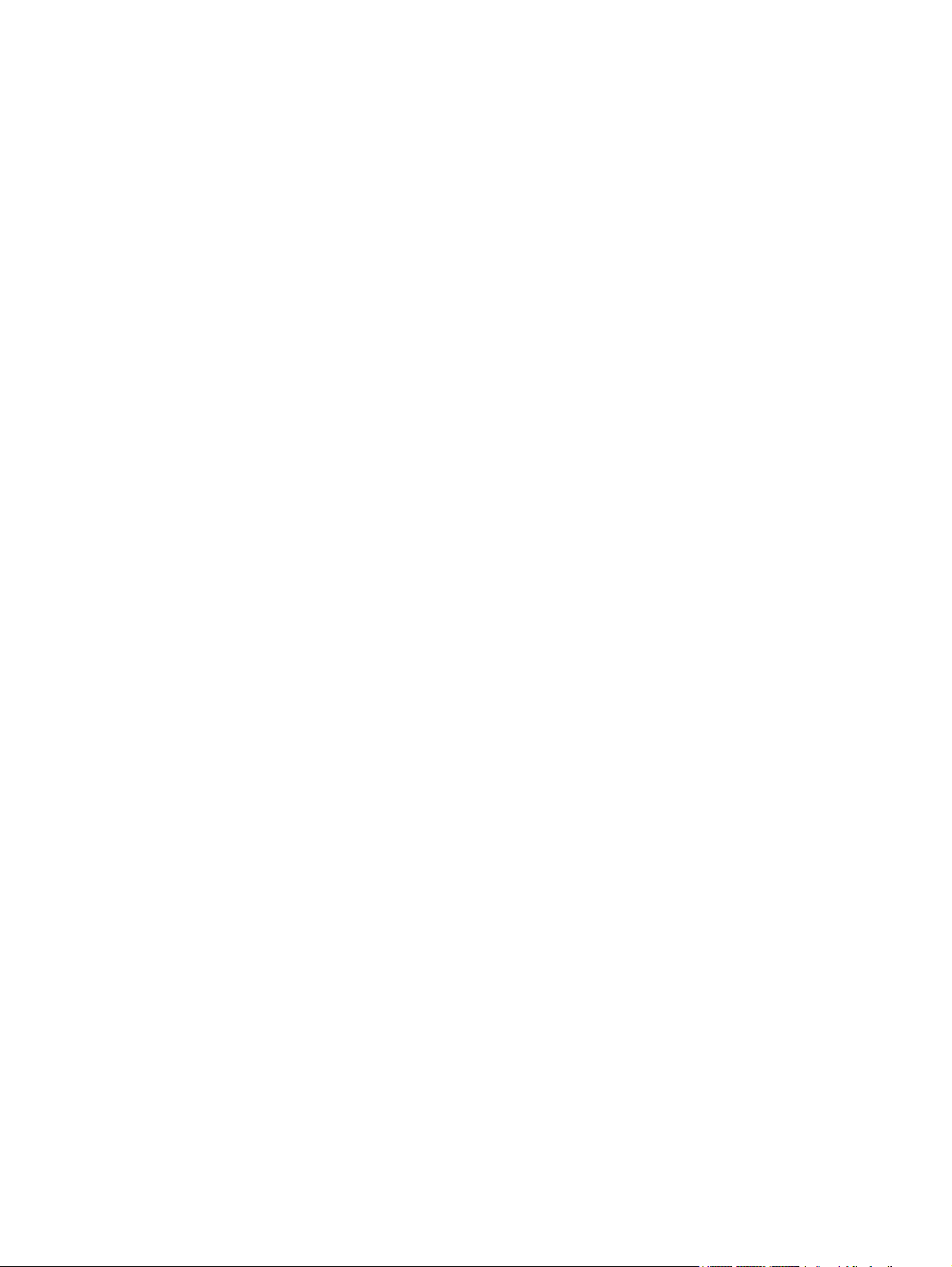
HP Mini og Compaq Mini
Sådan kommer du i gang
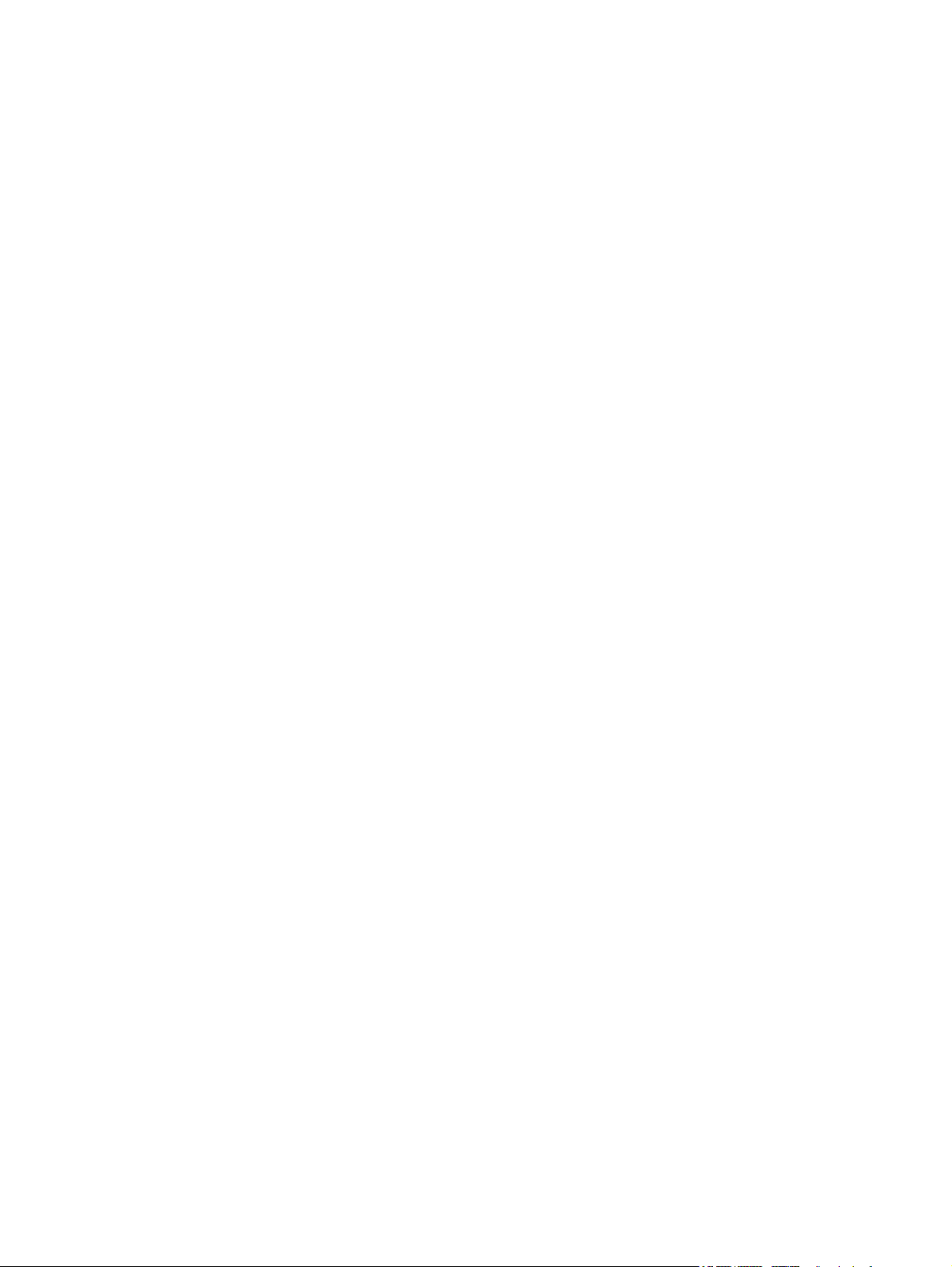
© Copyright 2010 Hewlett-Packard
Development Company, L.P.
Bluetooth er et varemærke tilhørende dets
indehaver og anvendes af Hewlett-Packard
Company under licens. Microsoft og
Windows er amerikansk-registrerede
varemærker tilhørende Microsoft
Corporation. SD-logoet er et varemærke
tilhørende dets indehaver.
Oplysningerne indeholdt heri kan ændres
uden varsel. De eneste garantier for HP's
produkter og serviceydelser er angivet i de
udtrykkelige garantierklæringer, der følger
med sådanne produkter og serviceydelser.
Intet heri må fortolkes som udgørende en
yderligere garanti. HP er ikke
erstatningspligtig i tilfælde af tekniske
unøjagtigheder eller typografiske fejl eller
manglende oplysninger i denne vejledning.
Første udgave: November 2010
Dokumentets bestillingsnummer:
634053-081
Produktbemærkning
Denne vejledning beskriver funktioner, der er
fælles for de fleste modeller. Nogle
funktioner er muligvis ikke tilgængelige på
din computer.
Vilkår vedrørende software
Når du installerer, kopierer, downloader eller
på anden vis bruger de softwareprodukter,
der er forudinstalleret på denne computer,
indvilliger du i at være bundet af
betingelserne i HP's slutbrugerlicensaftale
(EULA). Hvis du ikke accepterer disse
licensvilkår, er din eneste beføjelse at
returnere hele det ubrugte produkt
(hardware og software) inden for 14 dage
mod en refundering, der er underlagt
refunderingspolitikken for det sted, hvor du
har købt produktet.
For yderligere oplysninger eller anmodning
om en fuldstændig refundering af
computeren, bedes du kontakte det lokale
salgssted (sælgeren).
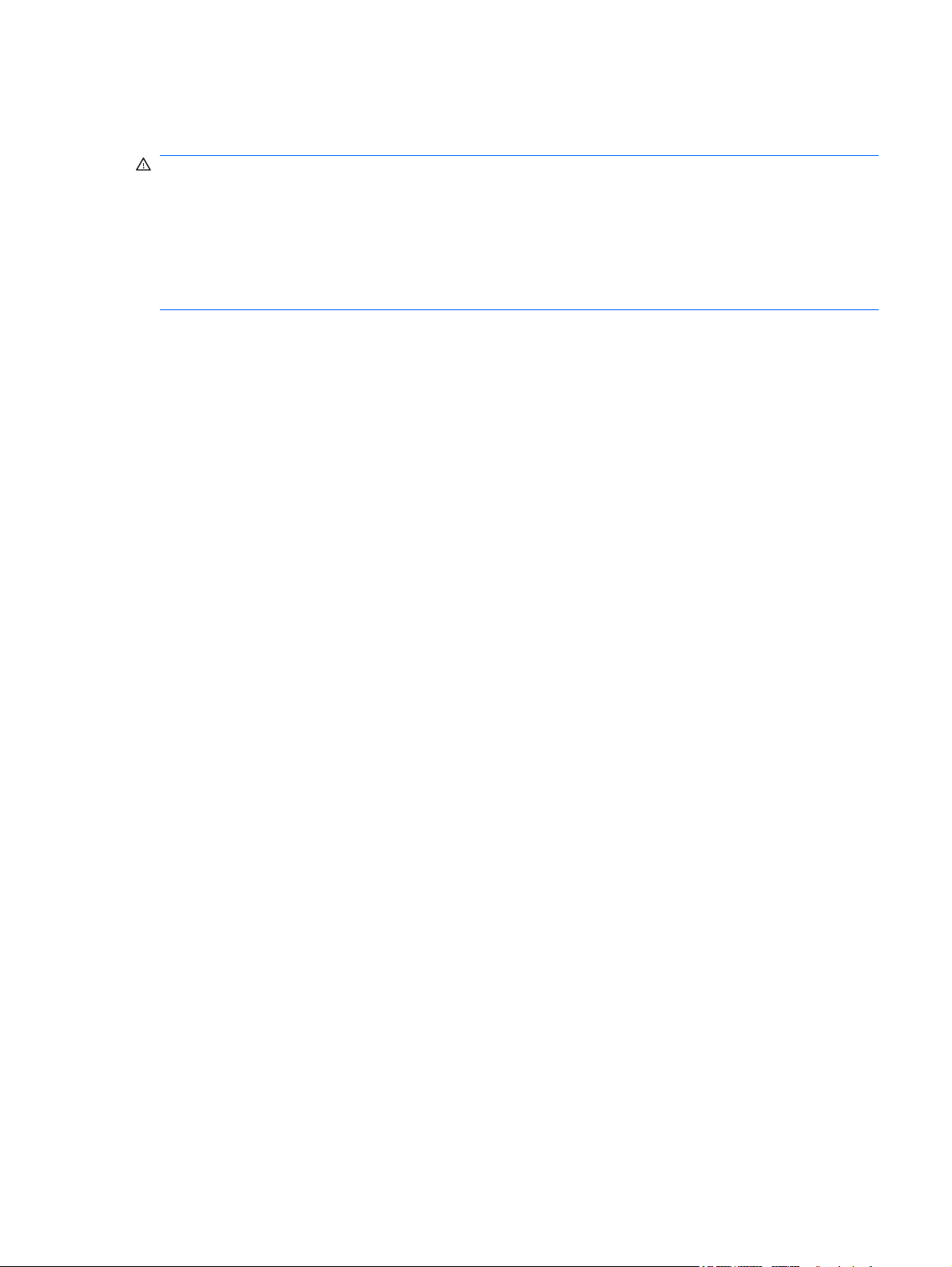
Sikkerhedsadvarsel
ADVARSEL! For at mindske risikoen for varmerelaterede skader eller overophedning af computeren
må du ikke placere den direkte i skødet eller blokere ventilationsåbningerne. Du må kun bruge
computeren på en hård, plan overflade. Sørg for, at luftstrømmen ikke blokeres af en anden hård
overflade, f.eks. en tilstødende printer, eller af en blød overflade f.eks. puder, tæpper eller beklædning.
Du må heller ikke lade vekselstrømsadapteren komme i kontakt med huden eller en blød overflade, som
puder, tæpper eller tøj under drift. Computeren og vekselstrømsadapteren overholder
temperaturgrænserne for brugertilgængelige overflader som defineret af International Standard for
Safety of Information Technology Equipment (IEC 60950).
iii
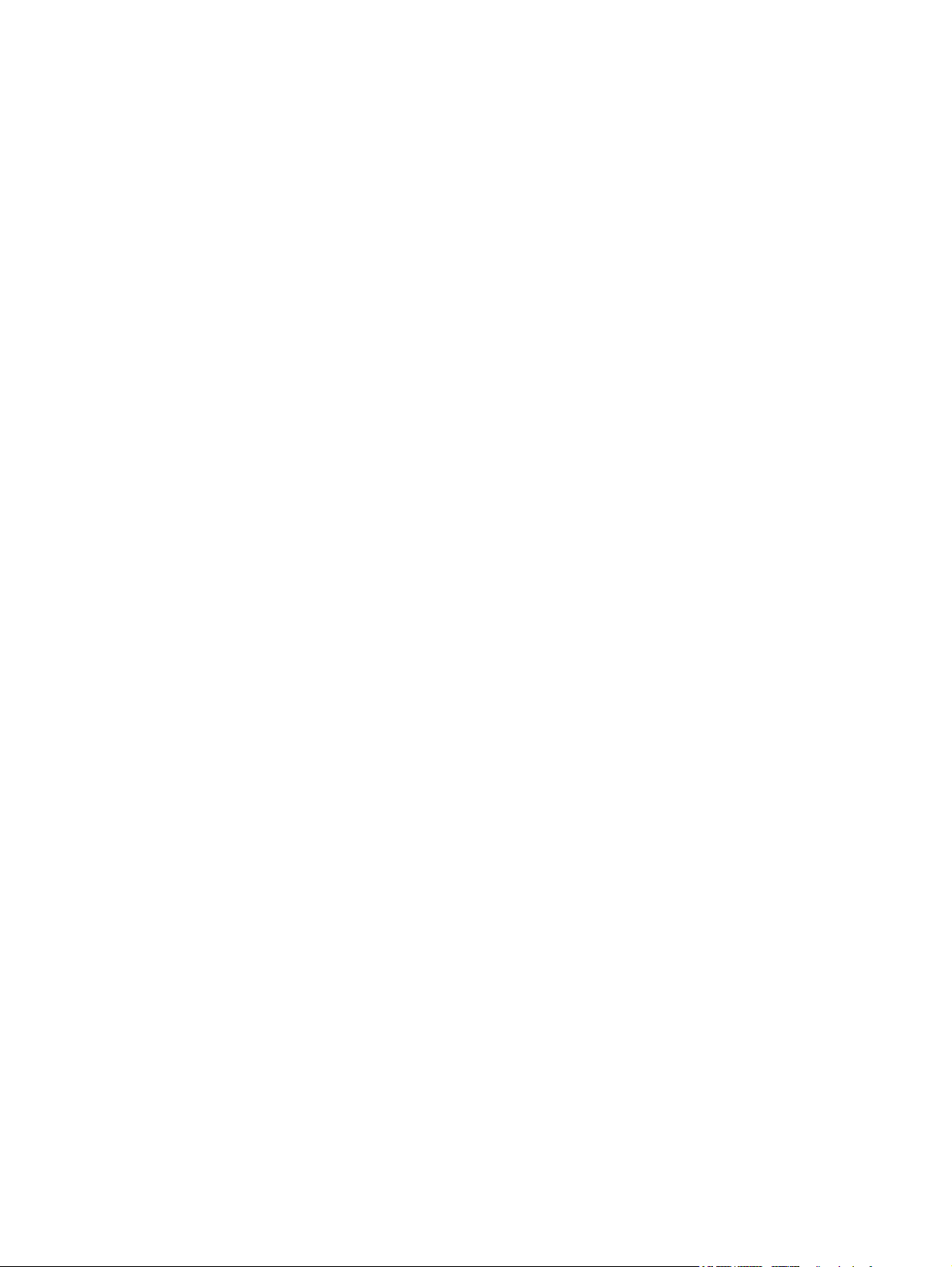
iv Sikkerhedsadvarsel
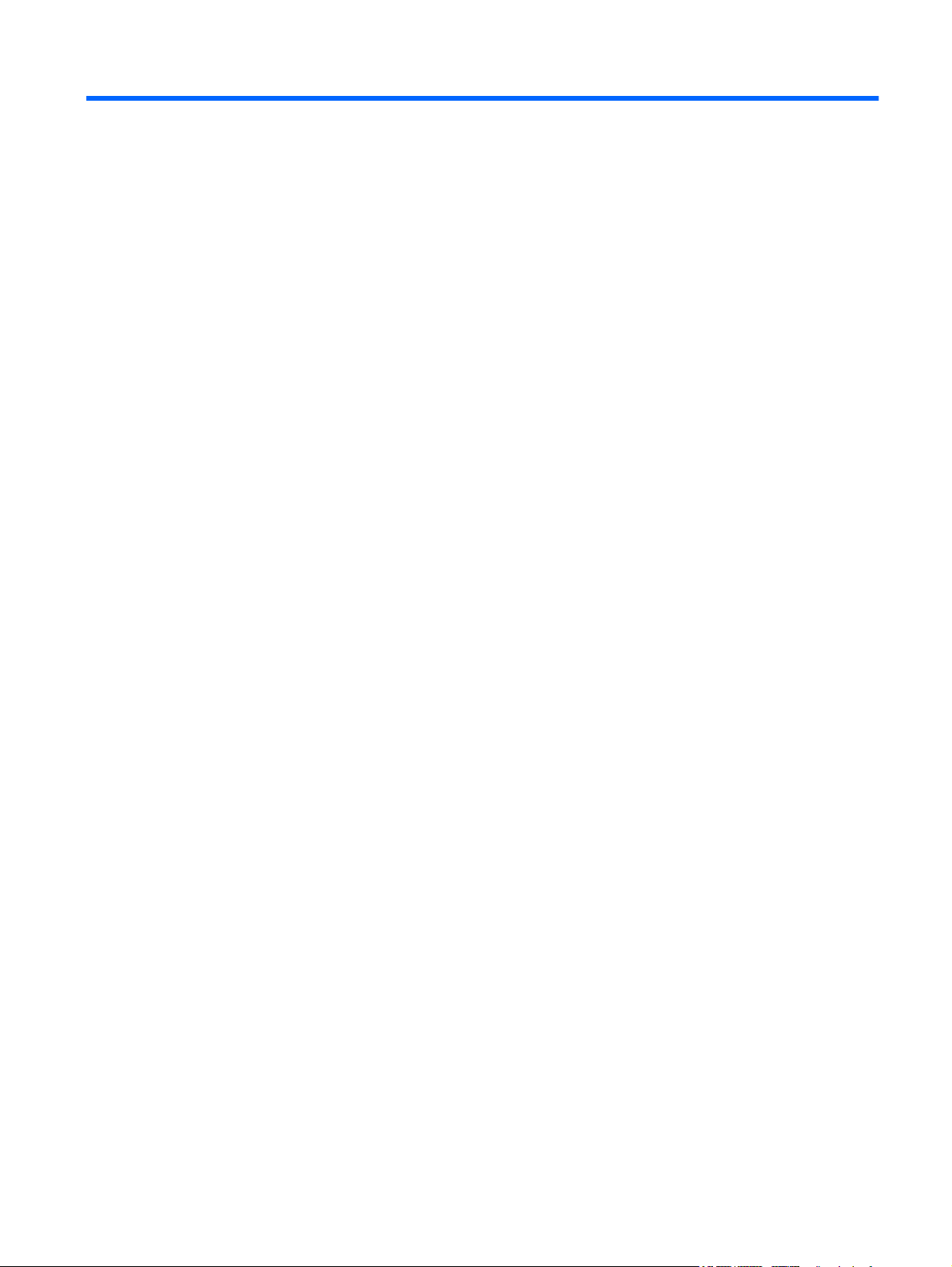
Indholdsfortegnelse
1 Velkommen
Her finder du oplysninger ..................................................................................................................... 2
2 Lær din computer at kende
Foroven ................................................................................................................................................ 4
TouchPad ............................................................................................................................ 4
Lysdioder ............................................................................................................................. 5
Taster ................................................................................................................................... 6
Forside ................................................................................................................................................. 7
Højre side ............................................................................................................................................. 8
Venstre side ....................................................................................................................................... 10
Skærm ................................................................................................................................................ 11
I bunden ............................................................................................................................................. 12
3 HP QuickWeb (kun udvalgte modeller)
Aktivering af HP QuickWeb ................................................................................................................ 14
Start af HP QuickWeb ........................................................................................................................ 15
Identifikation af QuickWeb LaunchBar ............................................................................................... 16
Identifikation af QuickWeb-kontrolikonerne ....................................................................... 16
Identifikation af QuickWeb LaunchBar-ikonerne ................................................................ 16
Identifikation af QuickWeb-meddelelsesikonerne .............................................................. 17
Konfiguration af netværket ................................................................................................................. 19
Start af Microsoft Windows ................................................................................................................. 20
Tænding og slukning af HP QuickWeb .............................................................................................. 21
4 Netværk
Brug af en internetudbyder (ISP) ........................................................................................................ 23
Tilslutning til et trådløst netværk ......................................................................................................... 23
Oprettelse af forbindelse til et eksisterende WLAN ........................................................... 24
Konfigurering af et nyt WLAN-netværk .............................................................................. 24
Konfiguration af en trådløs router ...................................................................... 24
Beskyttelse af dit WLAN .................................................................................... 25
v
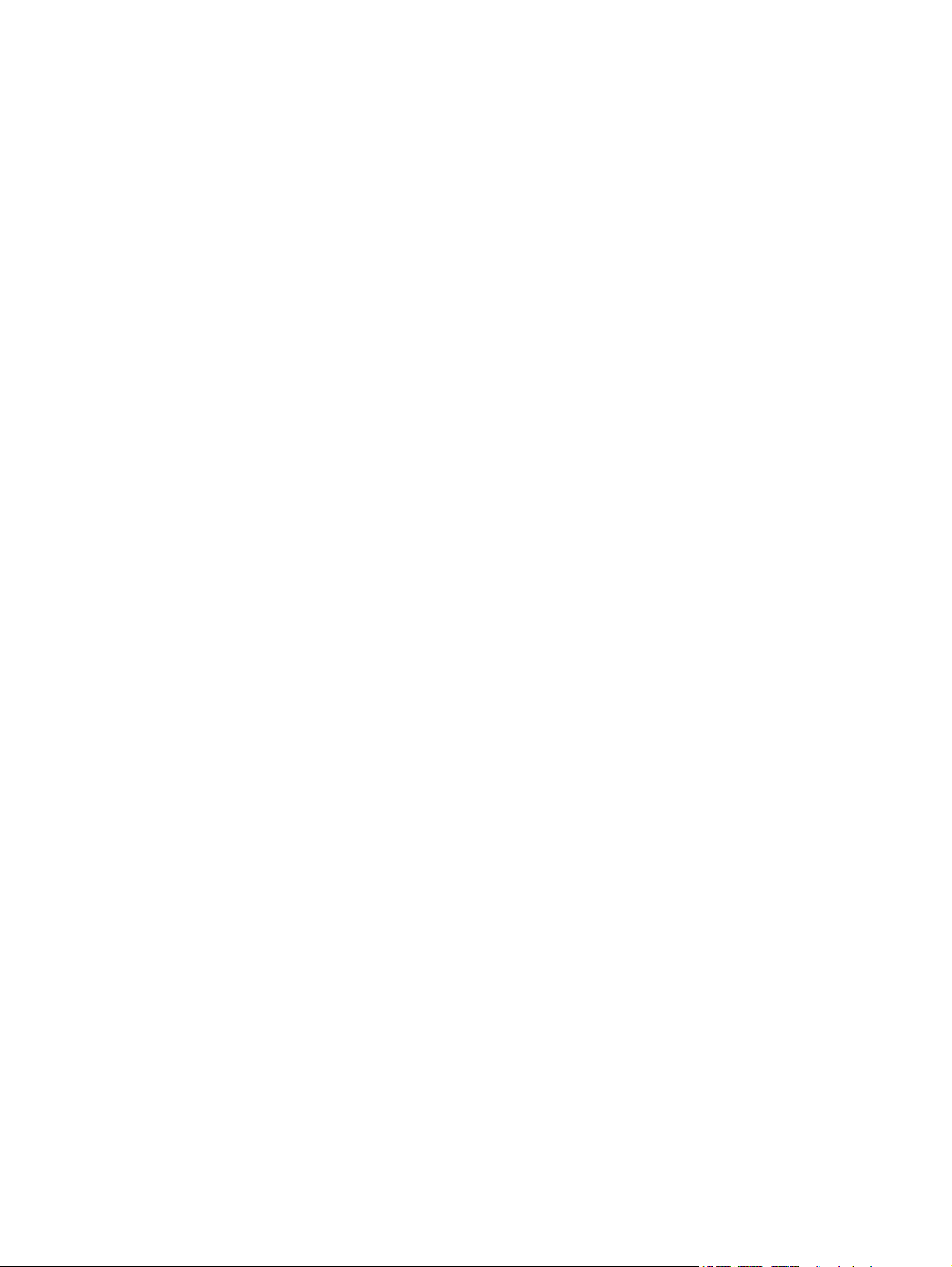
5 Tastatur og pegeredskaber
Brug af tastaturet ................................................................................................................................ 26
Identificering af hotkey-tast ................................................................................................ 26
Identifikation af handlingstasterne ..................................................................................... 26
Brug af numeriske tastaturer ............................................................................................. 27
Brug af pegeredskaber ....................................................................................................................... 28
Angivelse af indstillinger for pegeredskaber ...................................................................... 28
Brug af TouchPad'en ......................................................................................................... 28
6 Vedligeholdelse
Udskiftning af batteriet ........................................................................................................................ 34
Isætning af batteriet ........................................................................................................... 34
Udtagning af batteriet ........................................................................................................ 35
Fjernelse eller udskiftning af dækslet ................................................................................................. 36
Fjernelse af dækslet .......................................................................................................... 36
Anbringelse af dækslet ...................................................................................................... 36
Udskiftning af harddisken ................................................................................................................... 38
Fjernelsen af harddisken ................................................................................................... 38
Installation af en harddisk .................................................................................................. 38
Udskiftning af hukommelsesmodulet .................................................................................................. 39
Opdatering af programmer og drivere ................................................................................................ 42
Generel vedligeholdelse ..................................................................................................................... 42
Rengøring af skærmen ...................................................................................................... 42
Rengøring af TouchPad og tastatur ................................................................................... 42
Navigering ......................................................................................................... 29
Valg ................................................................................................................... 30
Brug af TouchPad-bevægelser ......................................................................... 30
Rulning ............................................................................................. 31
Knibning/zoomning ........................................................................... 31
Rotation ............................................................................................ 32
7 Sikkerhedskopiering og gendannelse
Gendannelsesdiske ............................................................................................................................ 43
Udførelse af en systemgendannelse .................................................................................................. 44
Gendannelse ved hjælp af dedikeret gendannelsespartition (kun udvalgte modeller) ...... 44
Gendannelse ved hjælp af gendannelsesdiskene ............................................................. 46
Sikkerhedskopiering af dine data ....................................................................................................... 46
Brug af Windows Sikkerhedskopiering og gendannelse .................................................... 46
Brug af systemgendannelsespunkter ................................................................................ 48
Hvornår skal du oprette gendannelsespunkter ................................................. 48
Opret et systemgendannelsespunkt .................................................................. 48
Gendannelse til tidligere dato og klokkeslæt ..................................................... 48
vi
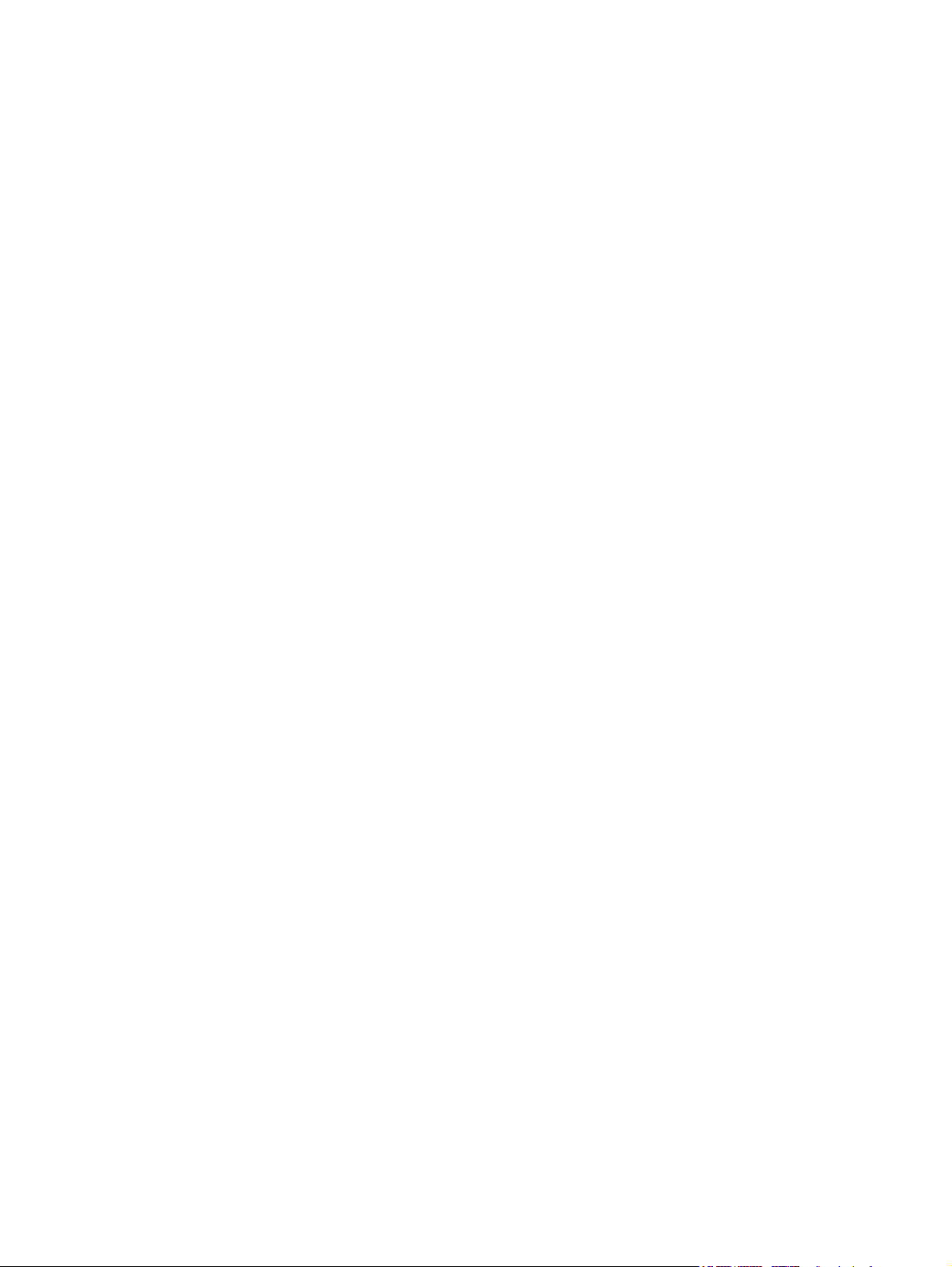
8 Kundesupport
Kontakt kundesupport ........................................................................................................................ 49
Mærkater ............................................................................................................................................ 50
9 Specifikationer
Indgangseffekt .................................................................................................................................... 51
Driftsmiljø ........................................................................................................................................... 52
Indeks ................................................................................................................................................................. 53
vii
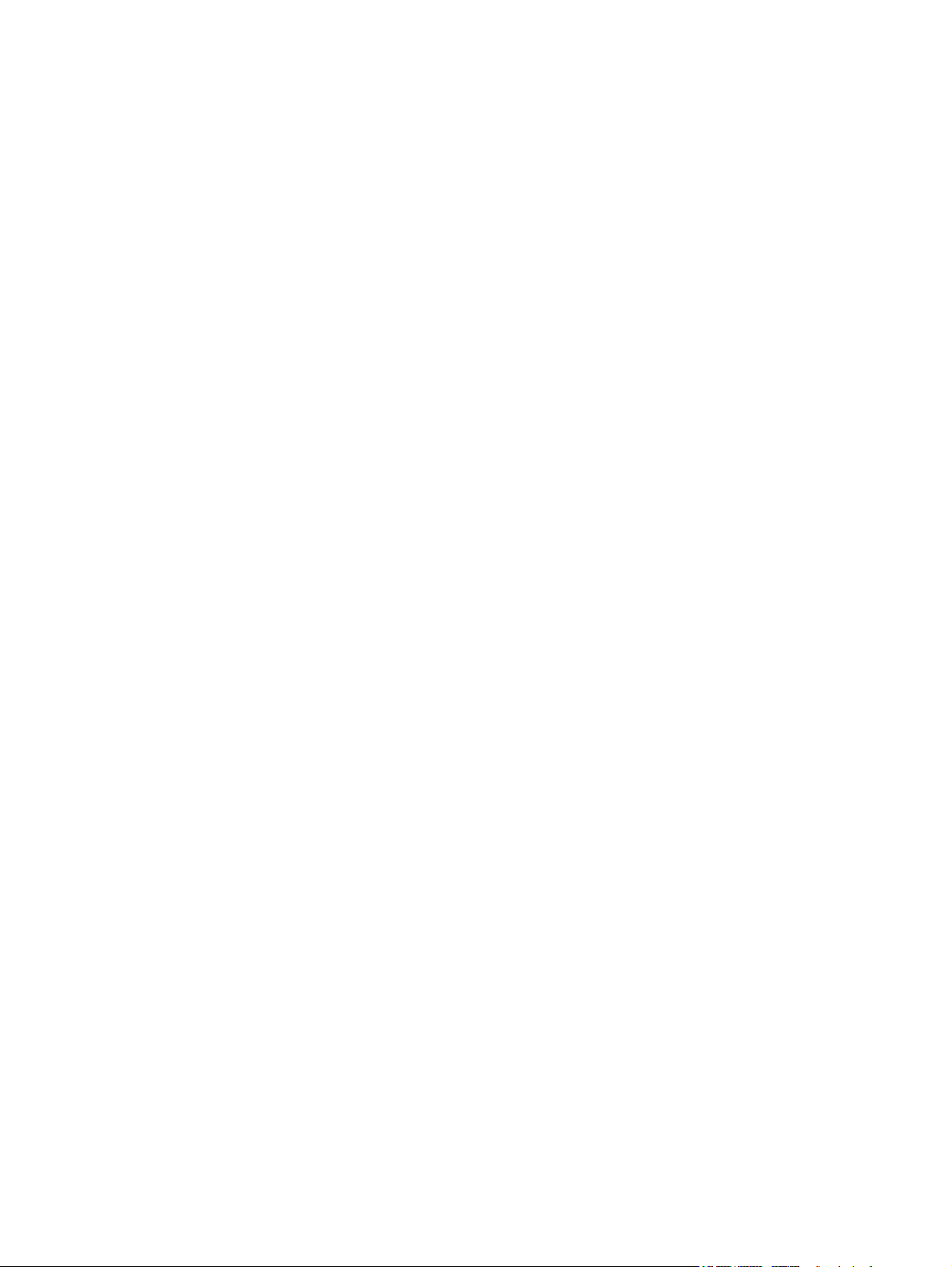
viii
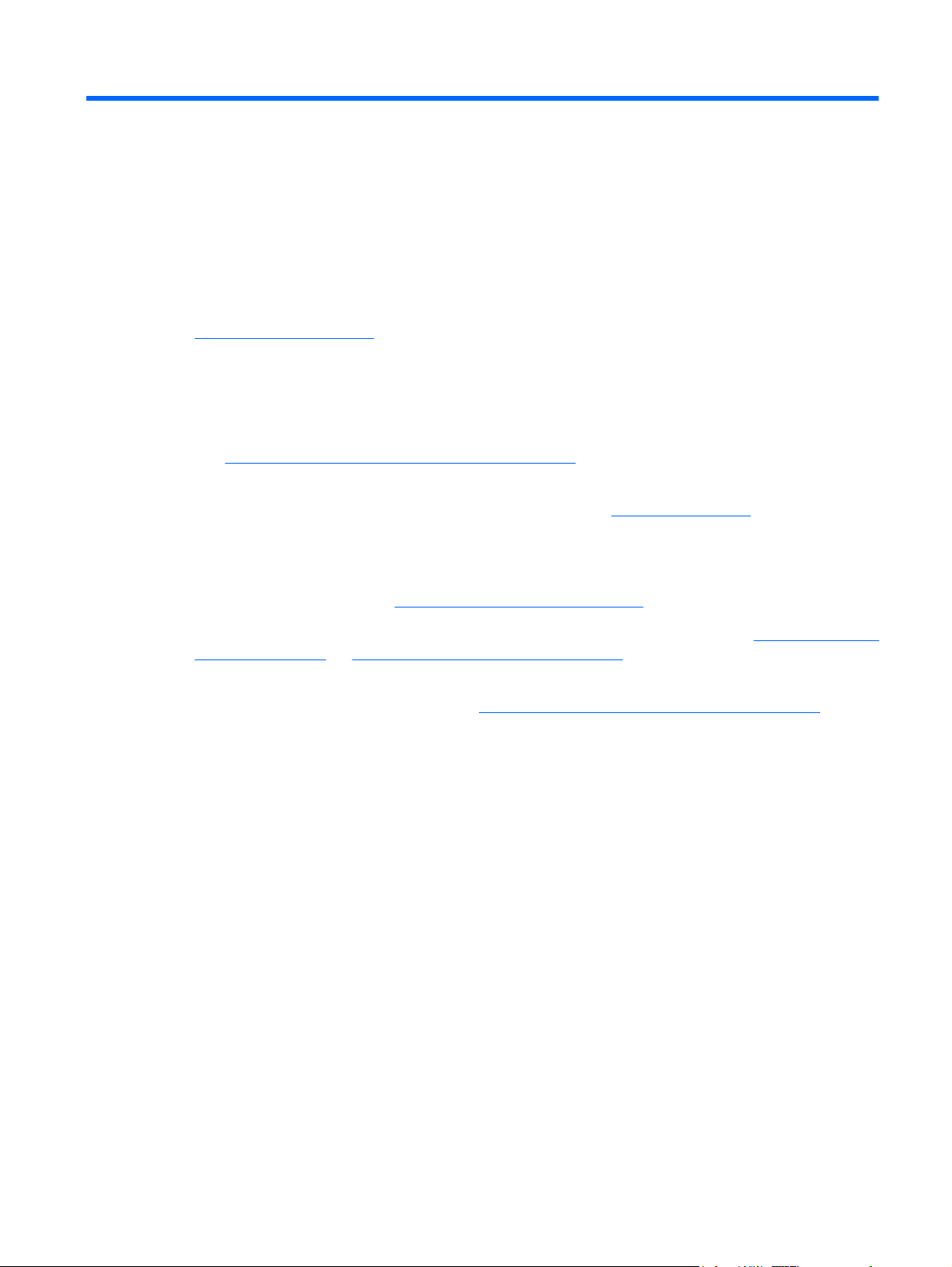
1 Velkommen
Her finder du oplysninger
●
Efter at du har opsat og registreret computeren, er det vigtigt at du følger nedenstående
fremgangsmåde:
Installér HP QuickWeb (kun udvalgte modeller) - Få umiddelbar adgang til din musik, dine digitale
●
fotos og internettet, uden at du behøver at starte operativsystemet. Yderligere oplysninger finder
HP QuickWeb (kun udvalgte modeller) på side 13.
du i
Opret forbindelse til internettet - Opsæt dit trådløse eller fastkoblede netværk, så du kan oprette
●
forbindelse til internettet. Yderligere oplysninger finder du i
Opdatér din antivirussoftware - Beskyt computeren imod skader forårsaget af virus. Softwaren
●
er forudinstalleret på computeren og indeholder et begrænset abonnement på gratis opdateringer.
Yderligere oplysninger finder du i HP Notebook-referencevejledning. Oplysninger om adgang til
denne vejledning finder du i
Netværk på side 22.
Her finder du oplysninger på side 2.
Lær din computer at kende - Få oplysninger om din computers funktioner. Se
●
at kende på side 4 og Tastatur og pegeredskaber på side 26 for yderligere oplysninger.
Opret gendannelsesdiske - Gendan operativsystemet og softwaren til fabriksindstillingerne i
●
tilfælde af systemfejl eller ustabilitet. Se
få anvisninger.
Find installeret software - Få adgang til en liste over software, der er forudinstalleret på
●
computeren. Vælg Start > Alle programmer. Oplysninger om brug af den software, som fulgte
med computeren, finder du i softwareproducentens anvisninger, som evt. findes i softwaren eller
på producentens websted.
Sikkerhedskopiering og gendannelse på side 43 for at
Lær din computer
1
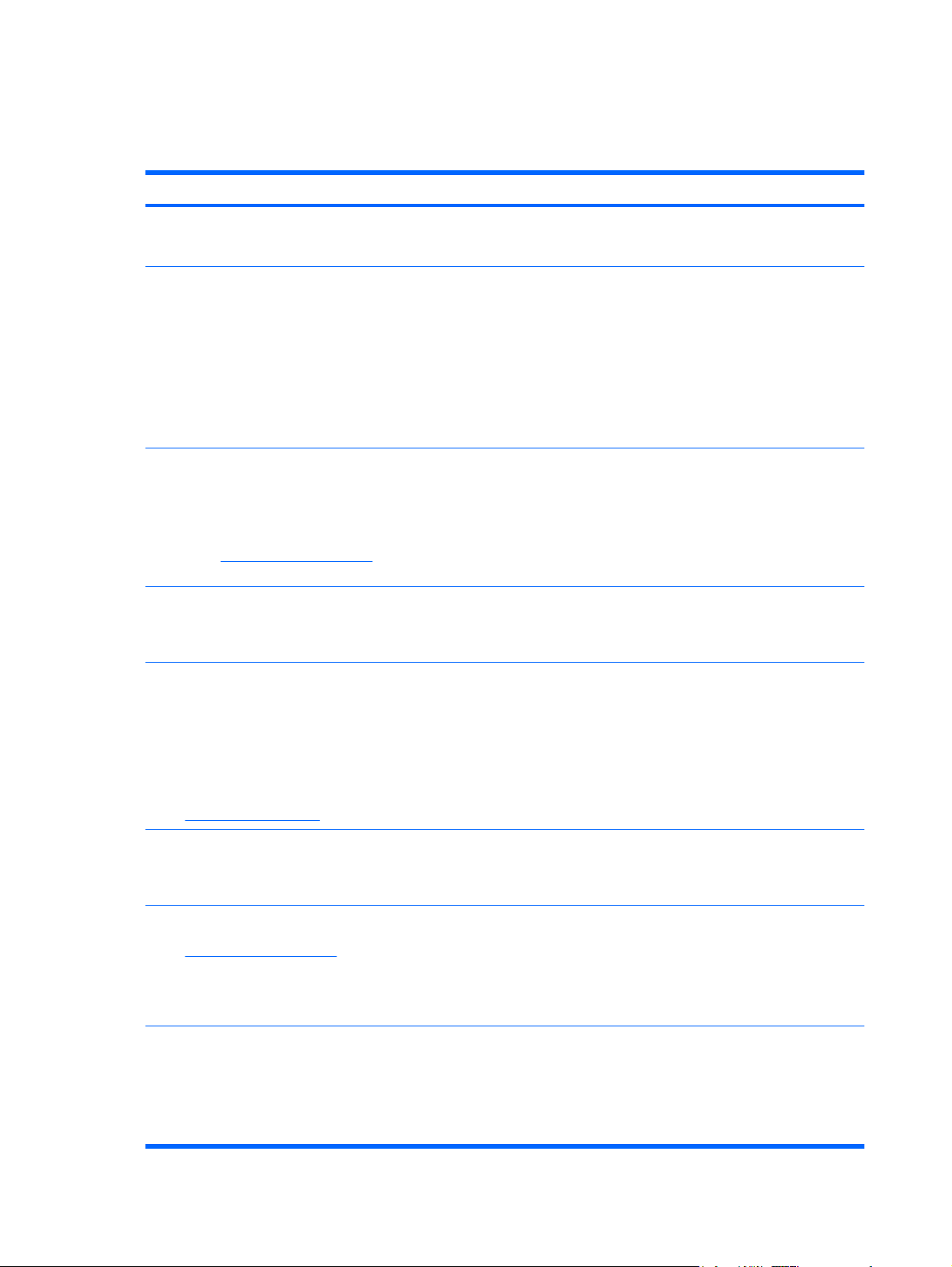
Her finder du oplysninger
Computeren leveres med flere ressourcer, så du kan udføre forskellige opgaver.
Ressourcer Oplysninger om
Oversigt over Lynopsætning
HP Notebook-referencevejledning
Få adgang til denne vejledning ved at vælge Start >
Hjælp og support > Brugervejledninger.
Hjælp og support
Få adgang til Hjælp og support ved at vælge Start >
Hjælp og support.
BEMÆRK: Få lande- eller områdespecifik support
ved at gå til
eller område, og følg anvisningerne på skærmen.
Generelle bemærkninger, sikkerhed og miljø
Få adgang til bemærkningerne ved at vælge Start >
Hjælp og support > Brugervejledninger.
Sikkerheds- og komfortvejledning
Sådan får du adgang til denne vejledning:
Vælg Start > Hjælp og support >
Brugervejledninger.
http://www.hp.com/support. Vælg dit land
Sådan opsættes computeren
●
Hjælp til at identificere computerkomponenter
●
Strømstyringsfunktioner
●
Sådan optimeres batteriets levetid
●
Sådan anvendes computerens multimediefunktioner
●
Sådan beskyttes computeren
●
Sådan vedligeholdes computeren
●
Sådan opdateres softwaren
●
Oplysninger om operativsystemet
●
Software-, driver- og BIOS-opdateringer
●
Fejlfindingsværktøjer
●
Sådan får du adgang til Teknisk support
●
Oplysninger om sikkerhed og lovgivningsmæssige oplysninger
●
Oplysninger vedrørende bortskaffelse af batterier
●
Korrekt opsætning af terminalarbejdsplads, arbejdsstilling og
●
helbred samt arbejdsvaner
Sikkerhedsoplysninger vedrørende el og maskinel
●
- eller -
http://www.hp.com/ergo.
Gå til
Folder med Worldwide Telephone Numbers
(telefonnumre til HP-kontorer verden over)
Denne folder følger med din computer.
HPs websted
http://www.hp.com/support for at få adgang til
Gå til
dette websted.
Begrænset garanti*
Sådan får du adgang til garantien:
Vælg Start > Hjælp og support > HP-garanti.
- eller -
2 Kapitel 1 Velkommen
Telefonnumre til HP-support
Supportoplysninger
●
Bestilling af reservedele og yderligere hjælp
●
Software-, driver- og BIOS-opdateringer (Setup Utility)
●
Tilgængeligt tilbehør til enheden
●
Oplysninger om garanti
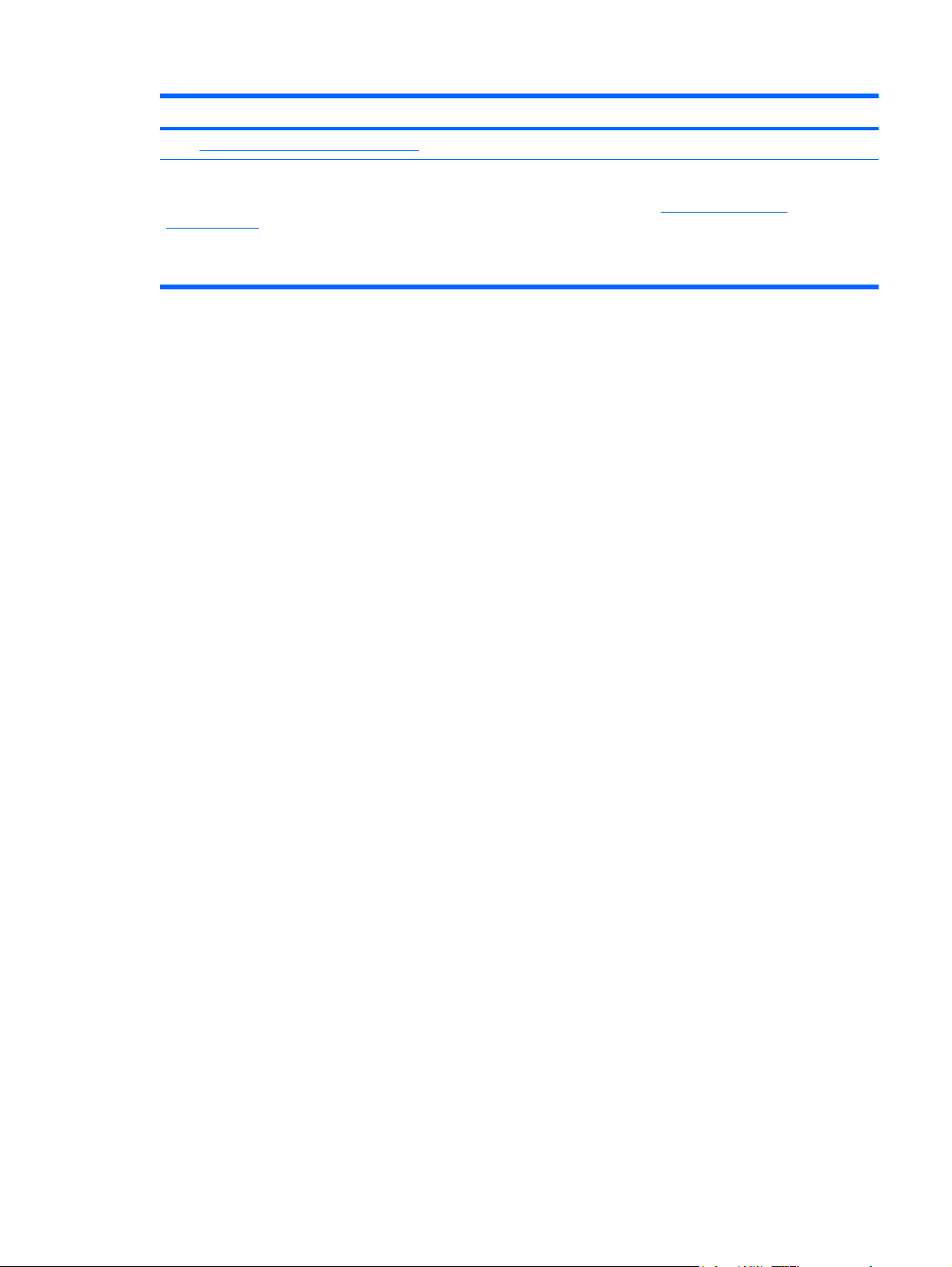
Ressourcer Oplysninger om
Gå til http://www.hp.com/go/orderdocuments.
*Du kan finde netop den begrænsede HP-garanti, som gælder for dit produkt, i startmenuen på din pc og/eller den cd/dvd, der
fulgte med i kassen. For nogle lande/områders vedkommende er der vedlagt en trykt begrænset HP-garanti i kassen I lande/
områder, hvor garantien ikke følger med i trykt format, kan du rekvirere en trykt kopi fra
orderdocuments eller ved at skrive til HP på adressen: Hewlett Packard, MS POD, 11311 Chinden Blvd, Boise, ID 83714, USA;
Hewlett Packard, POD, Via G. Di Vittorio, 9, 20063, Cernusco s/Naviglio (MI), Italy; Hewlett Packard, POD, P.O. Box 200,
Alexandra Post Office, Singapore 911507. Inkluder produktnavnet, garantiperioden (se etiketten med serienummeret), navnet
og postadressen.
http://www.hp.com/go/
Her finder du oplysninger 3
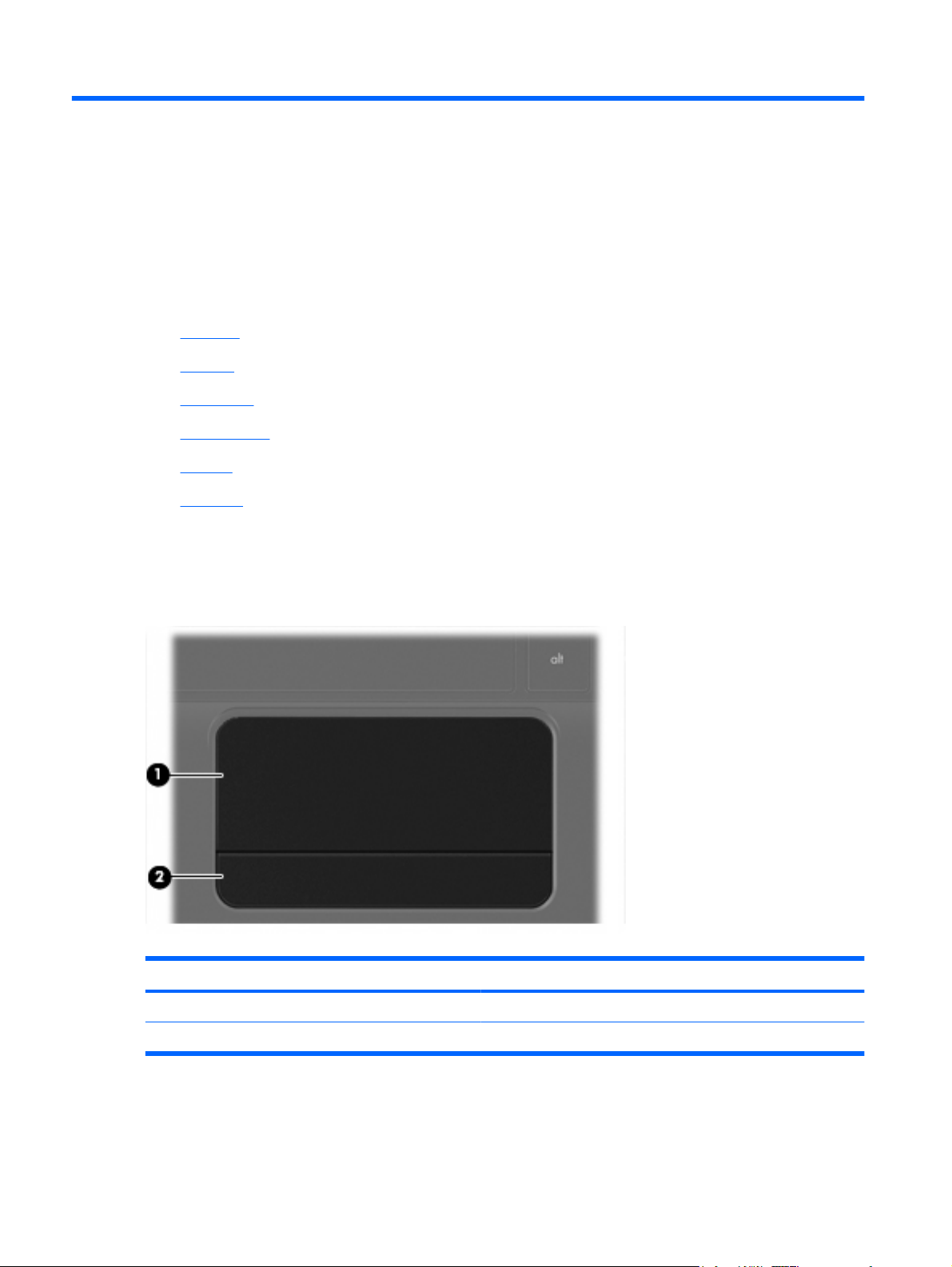
2 Lær din computer at kende
Foroven
●
Forside
●
Højre side
●
Venstre side
●
Skærm
●
I bunden
●
Foroven
TouchPad
Komponent Beskrivelse
(1) TouchPad-zone Flytter markøren samt vælger og aktiverer elementer på skærmen.
(2) TouchPad-knap Fungerer som venstre og højre knap på en ekstern mus.
4 Kapitel 2 Lær din computer at kende
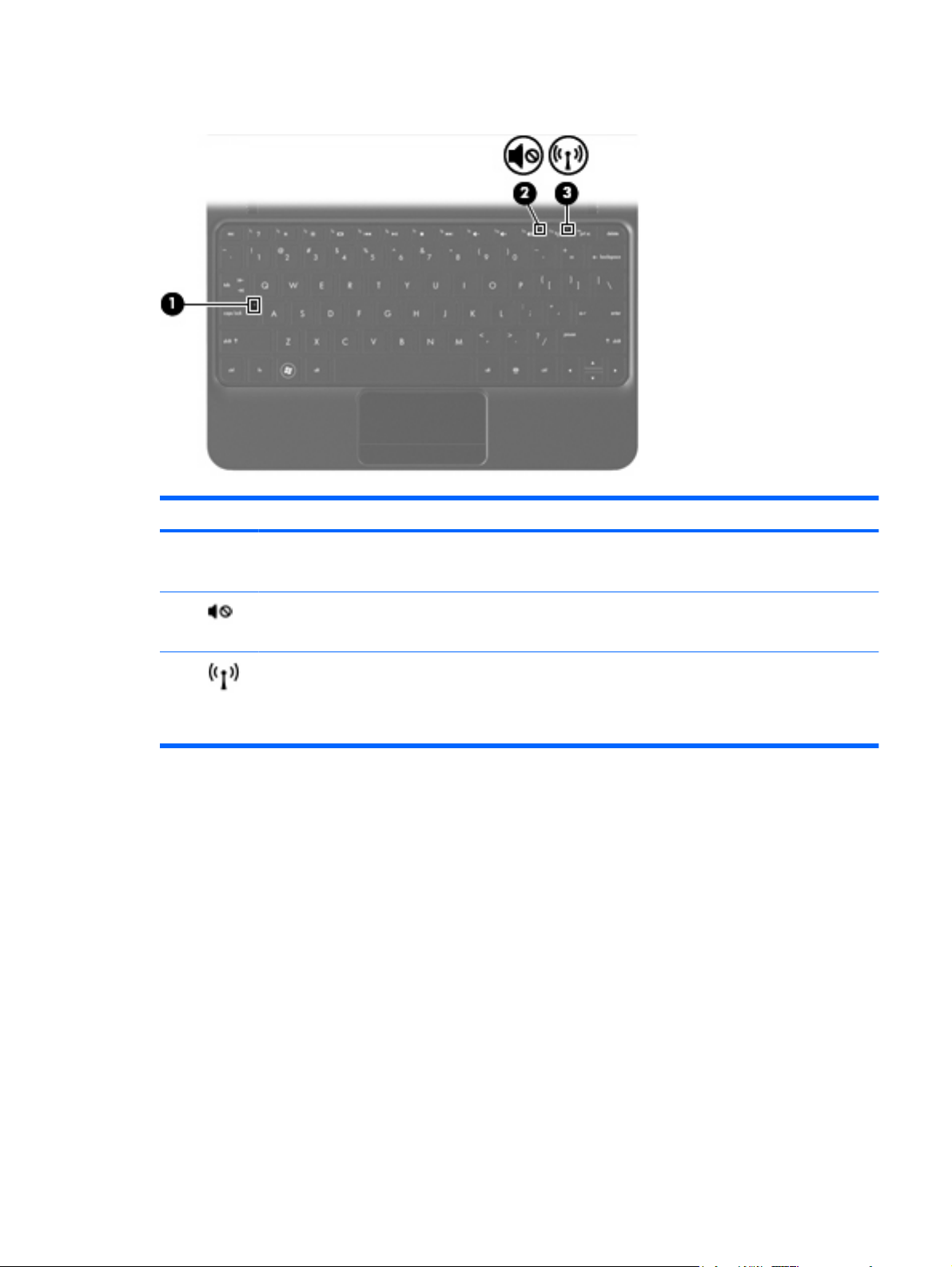
Lysdioder
Komponent Beskrivelse
(1) Lysdiode for Caps Lock
(2) Lysdiode for lydløs
(3) Lysdiode for trådløs
Hvid: Caps Lock er slået til.
●
Slukket: Caps Lock er slået fra.
●
Gul: Computerens lyd er slået fra.
●
Slukket: Computerens lyd er slået til.
●
Hvid: Der er tændt for en integreret trådløs enhed, f.eks.
●
en WLAN-enhed (trådløst lokalt netværk), og/eller en
Bluetooth®-enhed.
Gul: Alle trådløse enheder er slået fra.
●
Foroven 5
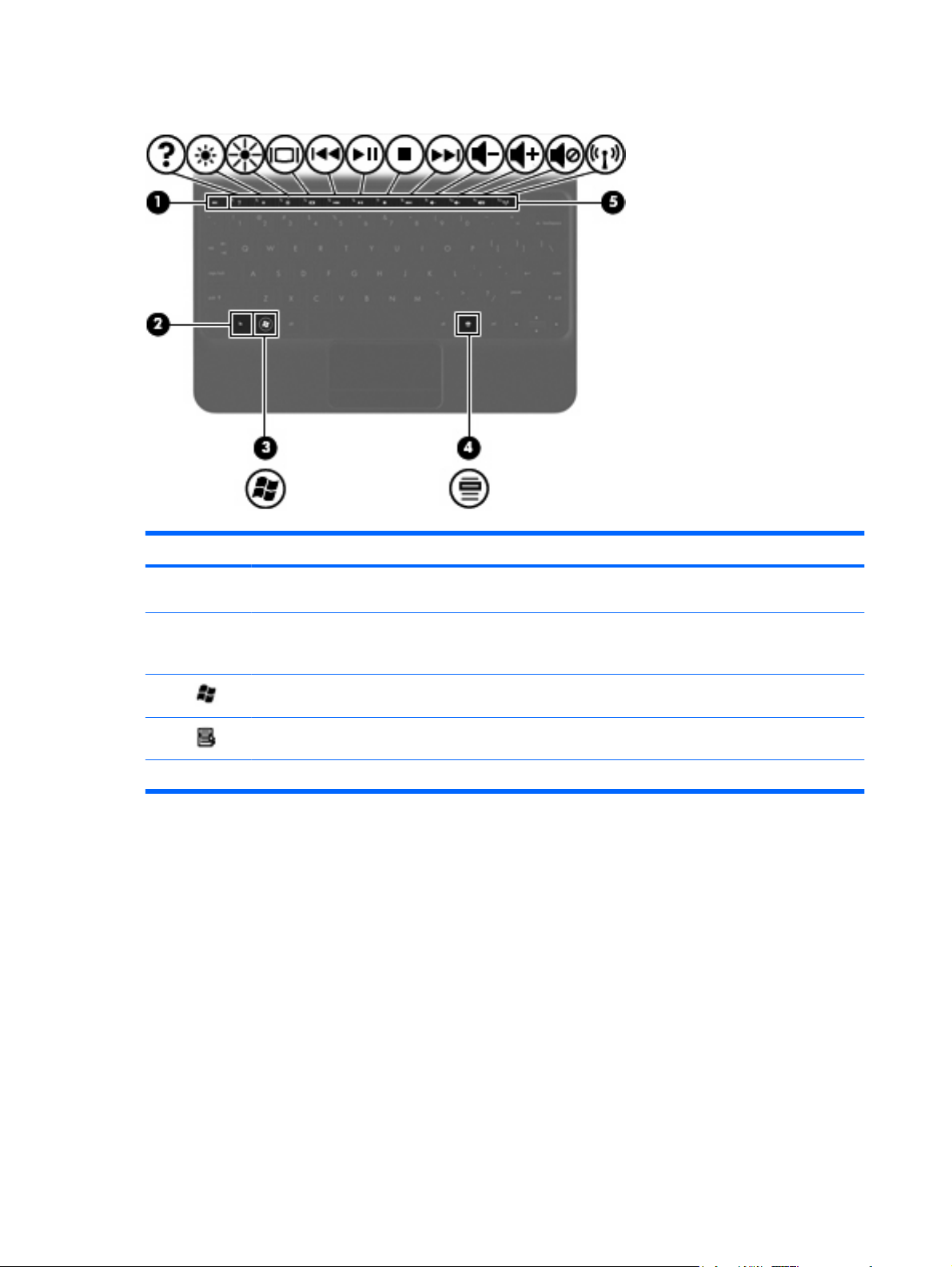
Taster
Komponent Beskrivelse
(1) Tasten esc Viser systemoplysninger, hvis den anvendes i kombination
med tasten fn.
(2) Tasten fn Udfører ofte anvendte systemfunktioner, hvis den anvendes
(3) Windows®-logotast Viser menuen Start i Windows.
(4) Windows-programtast Åbner en genvejsmenu for elementer under markøren.
(5) Handlingstaster Udfører ofte anvendte systemfunktioner.
i kombination med en funktionstast, tasten num lock eller
tasten esc.
6 Kapitel 2 Lær din computer at kende
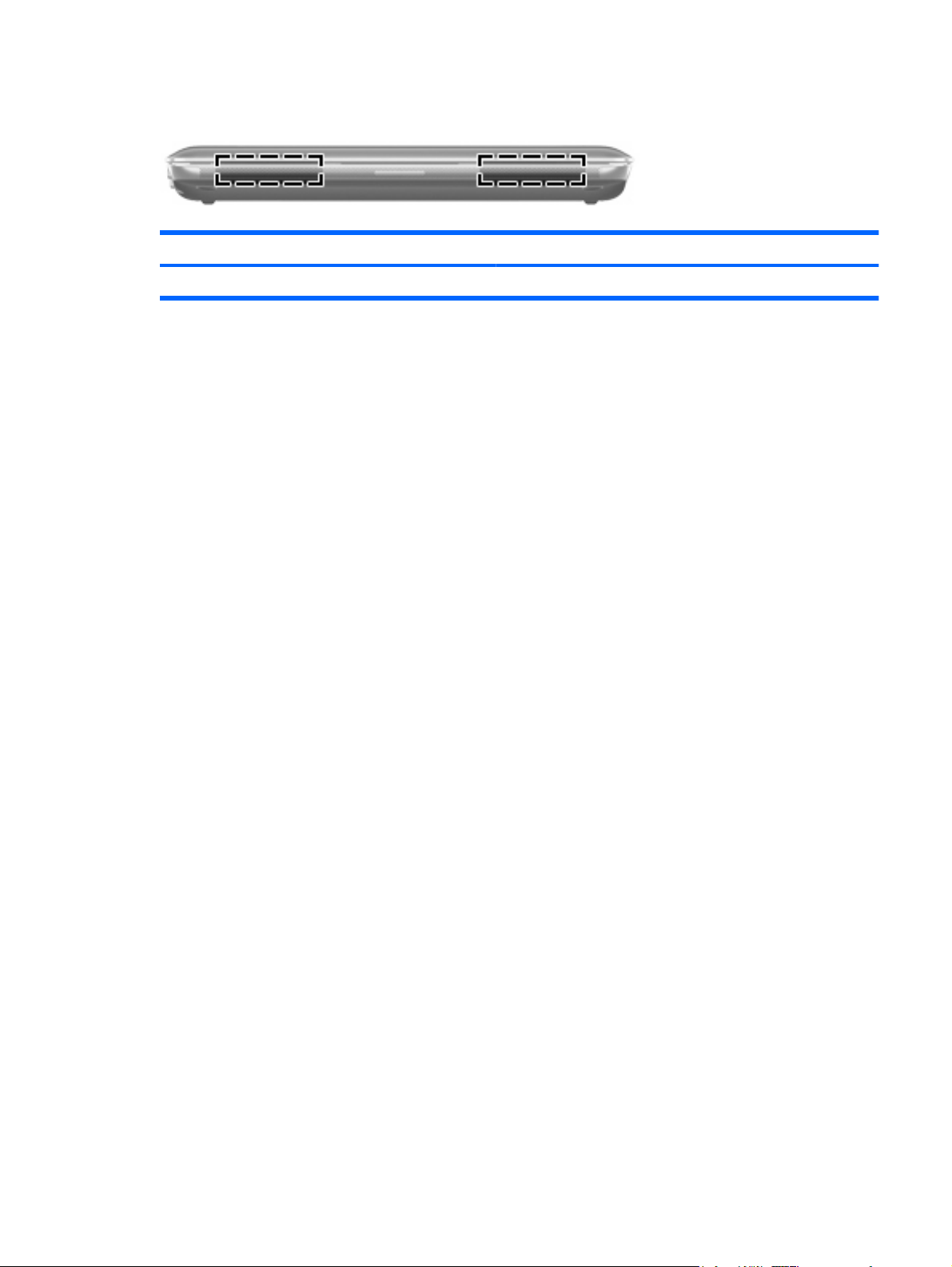
Forside
Komponent Beskrivelse
Højttalere (2) Leverer lyd.
Forside 7
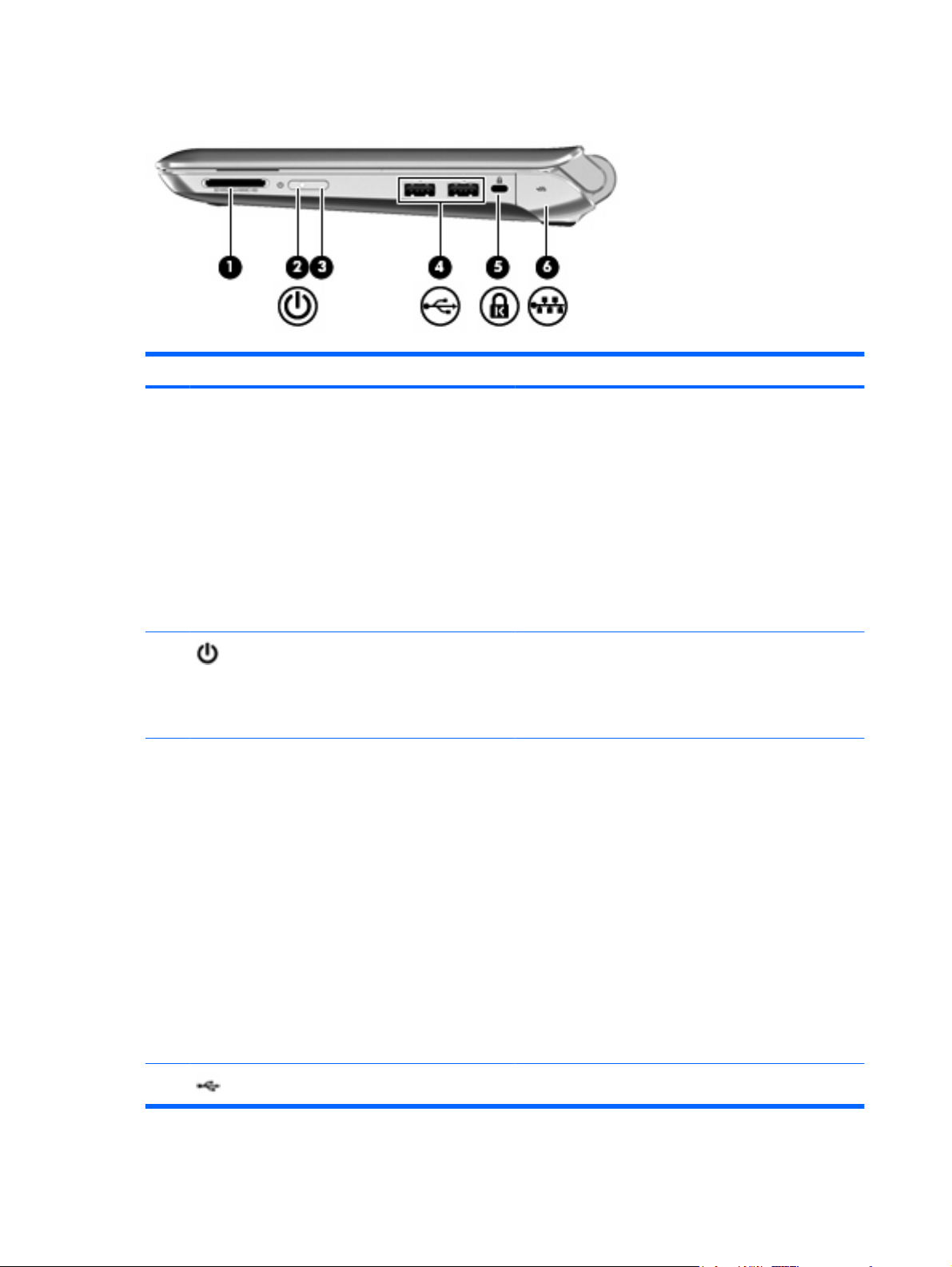
Højre side
Komponent Beskrivelse
(1) Slot til digitale medier Understøtter følgende digitalkortformater:
Memory Stick
●
Memory Stick Pro
●
MultiMediaCard
●
Secure Digital-kort (SD)
●
Secure Digital High Capacity-hukommelseskort
●
(SDHC)
(2) Lysdiode for strøm
(3) Tænd/sluk-knap
Secure Digital Extended Capacity-hukommelseskort
●
(SDxC)
Hvid: Computeren er tændt.
●
Blinker hvidt: Computeren er i slumretilstand.
●
Slukket: Der er slukket for computeren, eller den er i
●
dvaletilstand.
Når computeren er slukket, skal du skubbe knappen for
●
at tænde computeren.
Når computeren er tændt, skal du trykke kortvarigt på
●
knappen for at starte slumretilstand.
Når computeren er i slumretilstand, skal du trykke
●
kortvarigt på knappen for at afslutte slumretilstand.
Når computeren er i dvaletilstand, skal du trykke
●
kortvarigt på knappen for at afslutte dvaletilstand.
Hvis computeren ikke længere reagerer, og Windowsprocedurerne for nedlukning ikke fungerer korrekt, skal du
trykke på og holde tænd/sluk-knappen inde i mindst fem
sekunder for at slukke for computeren.
Vælg Start > Kontrolpanel > System og sikkerhed >
Strømstyring, eller se HP Notebook-referencevejledning,
hvis du vil vide mere om strømindstillingerne.
(4) USB-porte (2) Til tilslutning af USB-enheder (tilbehør).
8 Kapitel 2 Lær din computer at kende
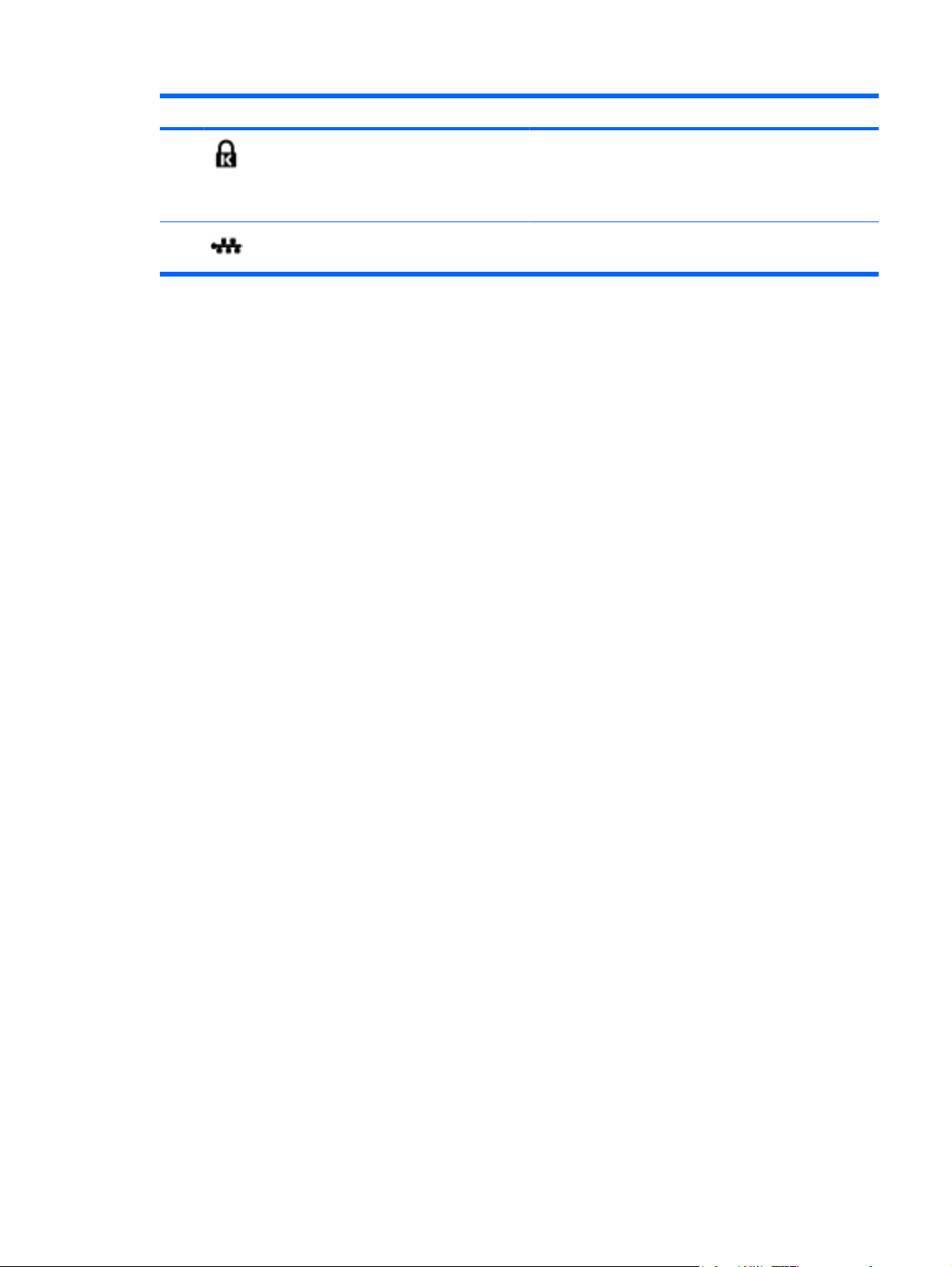
Komponent Beskrivelse
(5) Stik til sikkerhedskabel Til tilslutning af et valgfrit sikkerhedskabel til computeren.
BEMÆRK: Sikkerhedskablet er designet til at fungere
præventivt, men det forhindrer muligvis ikke, at computeren
bliver udsat for hærværk eller bliver stjålet.
(6) RJ-45-stik (netværk) og dæksel Tilslutter et netværkskabel.
Højre side 9
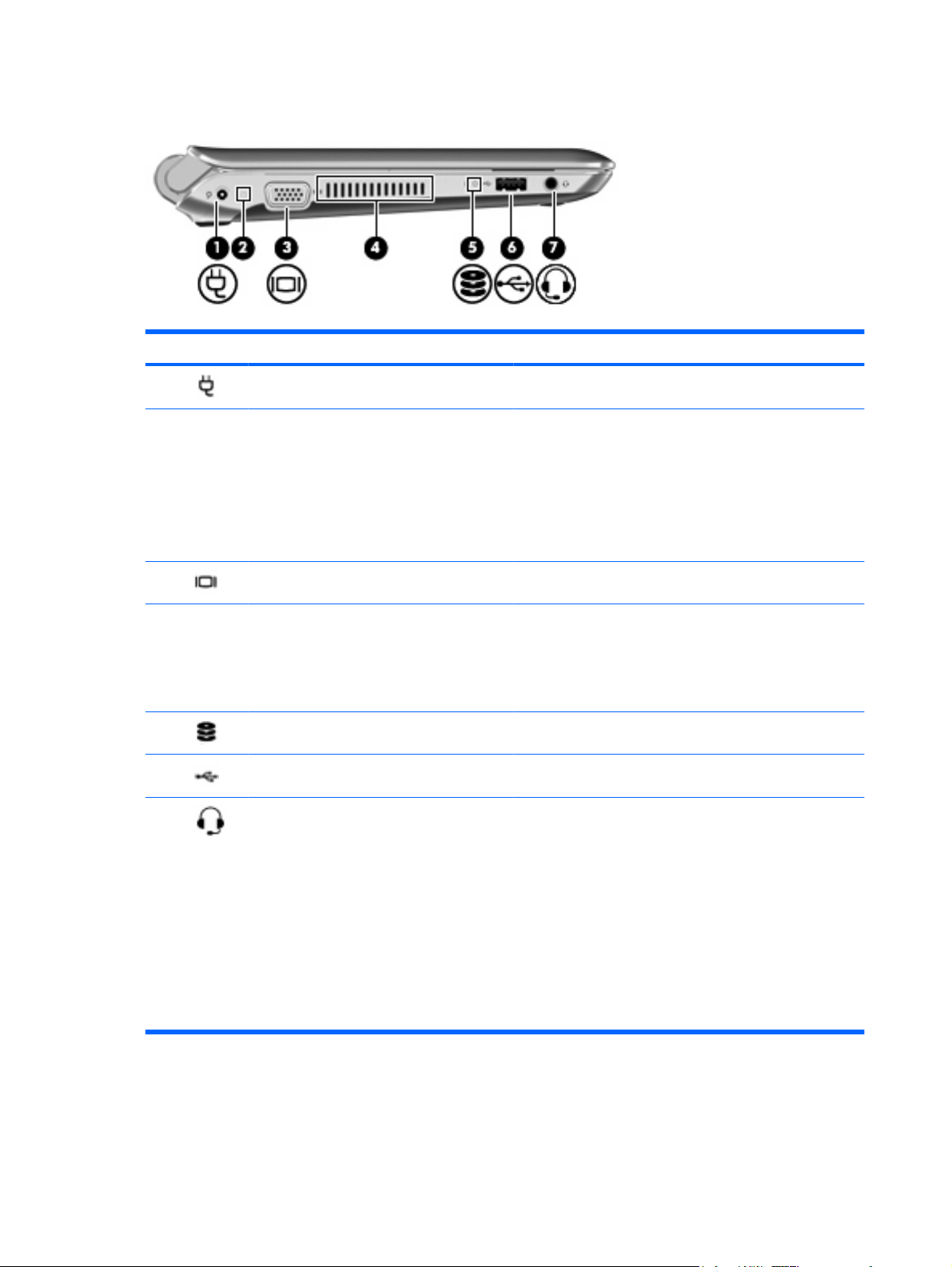
Venstre side
Komponent Beskrivelse
(1) Strømstik Til tilslutning af en vekselstrømsadapter.
(2) Lysdiode for vekselstrøm/batteri
(3) Port til ekstern skærm Til tilslutning af en ekstern VGA-skærm eller projektor.
(4) Ventilationsåbning Lader luftstrømmen afkøle indvendige komponenter.
(5) Lysdiode for drev
(6) USB-port Tilslutter en valgfri USB-enhed.
(7) Lydudgangsstik (hovedtelefon),
lydindgangsstik (mikrofon)
Slukket: Computeren kører på batteristrøm.
●
Blinker gult: Batteriet har nået en lav eller kritisk lav
●
batterispænding, eller der er opstået en batterifejl.
Gul: Et batteri lades op.
●
Hvid: Computeren er tilsluttet ekstern strøm, og batteriet
●
er fuldt opladet.
BEMÆRK: Computerens ventilator starter automatisk for
at nedkøle interne komponenter og forhindre overophedning.
Det er helt normalt, at den interne ventilator slår til og fra
under drift.
Blinker hvidt: Harddisken anvendes.
●
Tilslutter valgfrie stereohøjttalere, hovedtelefoner,
øresnegle, headset eller TV-lyd. Forbinder også en optisk
hovedtelefonmikrofon.
ADVARSEL! For at undgå høreskader skal du regulere
lydstyrken, inden du tager hovedtelefoner, øresnegle eller et
headset på. Se Generelle bemærkninger, sikkerhed og
miljø for at få oplysninger om sikkerhed.
10 Kapitel 2 Lær din computer at kende
BEMÆRK: Når en enhed sluttes til stikket, deaktiveres
computerens højttalere.
BEMÆRK: Lydkomponenten skal være forsynet med et
firlederkabelstik.
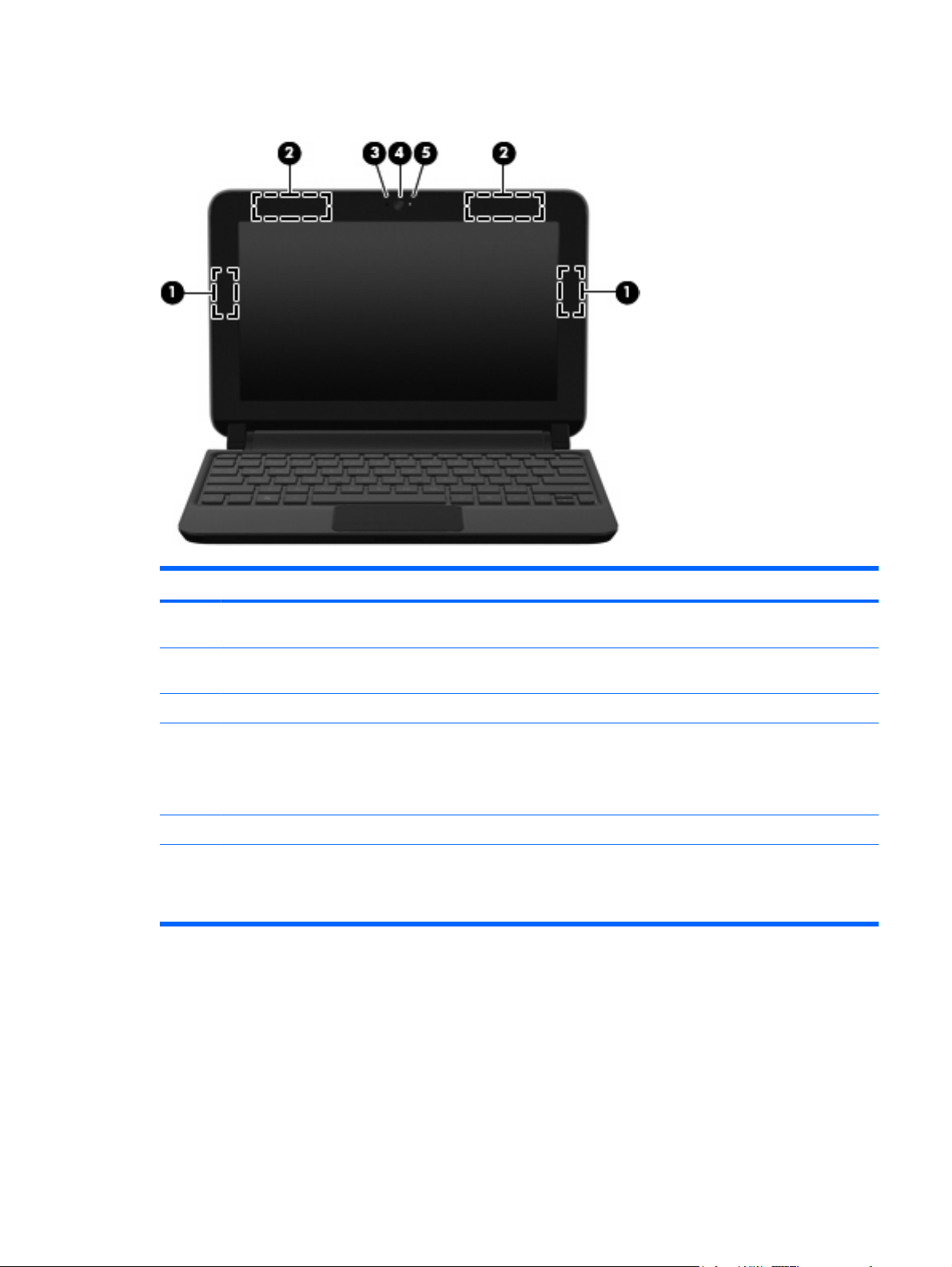
Skærm
Komponent Beskrivelse
(1) WLAN-antenner (2)* Sender og modtager signaler til kommunikation med WLAN
(trådløse lokale netværk).
(2) WWAN-antenner (2)* (kun udvalgte modeller) Sender og modtager trådløse signaler til kommunikation med
WWAN (store trådløse netværk).
(3) Intern mikrofon Optager lyd.
(4) Webcam Optager video og tager stillbilleder.
Hvis du vil bruge webkameraet, skal du trykke på Start > Alle
programmer > HP > HP MediaSmart > HP MediaSmart
Webcam.
(5) Lysdiode for webcam Tændt: Webkameraet er i brug.
*Antennerne er ikke synlige udvendigt på computeren. Hvis du vil opnå en optimal transmission, skal områderne umiddelbart
omkring antennerne holdes fri fra forhindringer. Se afsnittet for det land/område, hvor du bor, i vejledningen Generelle
bemærkninger, sikkerhed og miljø, hvis du ønsker oplysninger om bestemmelser vedrørende trådløs kommunikation. Disse
bestemmelser findes i Hjælp og support.
Skærm 11

I bunden
Komponent Beskrivelse
(1) Låseknap til batteriet Låser batteriet i batterirummet.
(2) Batterirum Indeholder batteriet.
BEMÆRK: SIM-slotten findes under batteriet.
(3) Udløserknap til batteriet Frigør batteriet fra batterirummet.
12 Kapitel 2 Lær din computer at kende

3 HP QuickWeb (kun udvalgte modeller)
Aktivering af HP QuickWeb
●
Start af HP QuickWeb
●
Identifikation af QuickWeb LaunchBar
●
Konfiguration af netværket
●
Start af Microsoft Windows
●
Tænding og slukning af HP QuickWeb
●
Første gang du tænder computeren efter at have gennemført opsætningen af Windows, vises
opsætningsskærmen til QuickWeb. HP QuickWeb er et valgfrit, instant-on-miljø, der er adskilt fra
hovedoperativsystemet. Med QuickWeb kan du få adgang til følgende programmer uden først at skulle
starte Windows:
Webbrowser
●
Chat
●
Skype (kun udvalgte modeller)
●
Web-e-mail
●
Webkalender
●
Musikafspiller
●
Fotofremviser
●
BEMÆRK: Der er yderligere oplysninger om brug af QuickWeb i Hjælp til programmet QuickWeb.
13

Aktivering af HP QuickWeb
Følg anvisningerne på skærmen for at aktivere QuickWeb. Efter at du har aktiveret QuickWeb, vises
startskærmbilledet til HP QuickWeb, hver gang du tænder computeren.
BEMÆRK: Se afsnittet Tænding og slukning af HP QuickWeb på side 21 for at tænde eller slukke
HP QuickWeb.
14 Kapitel 3 HP QuickWeb (kun udvalgte modeller)

Start af HP QuickWeb
1. Tænd computeren.
Startskærmbilledet til HP QuickWeb vises.
2. Klik på et ikon på QuickWeb-startskærmbilledet for at starte et program.
BEMÆRK: Når startsiden til HP QuickWeb vises første gang, vises der automatisk en timer oven over
ikonet Start Windows. Hvis du ikke flytter musen eller trykker på en tast i løbet af 15 sekunder, starter
computeren Microsoft® Windows. Du finder yderligere oplysninger om QuickWeb-timeren og ændring
af timerindstillingerne i Hjælp til HP QuickWeb-softwaren.
Start af HP QuickWeb 15

Identifikation af QuickWeb LaunchBar
QuickWeb LaunchBar omfatter QuickWeb-kontrolikoner (1), LaunchBar-ikoner (2) og
meddelelsesikoner (3).
Identifikation af QuickWeb-kontrolikonerne
Ikon Funktion
Starter Windows-operativsystemet
Lukker computeren ned.
Vender tilbage til startskærmbilledet til QuickWeb.
Identifikation af QuickWeb LaunchBar-ikonerne
Ikon Funktion
Starter webbrowseren. Du kan søge og surfe på webstedet, åbne bogmærker og oprette links til dine
foretrukne websteder.
Starter chatprogrammet. Chat er et onlinemeddelelsesprogram (IM - Instant Messaging), hvor du kan chatte
med venner på flere chatprogrammer samtidigt.
Starter Skype (kun udvalgte modeller). Skype er den telefonsoftware, som er forudinstalleret på internettet,
hvor du kan have et telefonmøde eller en videosamtale. Du kan også chatte med en eller flere personer
samtidig.
Starter web-e-mailen, så du kan få vist dine seneste e-mail, checke om der er kommet nye e-mail og
konfigurere din e-mail-konto.
Starter Webkalenderen, så du kan planlægge og administrere dine aktiviteter ved hjælp af dit favorit online
kalenderprogram.
16 Kapitel 3 HP QuickWeb (kun udvalgte modeller)

Ikon Funktion
Starter Musikafspiller. Vælg og afspil musik, der er gemt på din harddisk, eksterne drev eller eksterne medier.
Understøtter .mp3, .aac (MPEG-4) og lyd-cd-formater.
Starter Fotofremviser. Gennemse billeder, der er gemt på din harddisk eller dit eksterne drev. Understøtter
formaterne .jpg, .png, .gif, .tiff og .raw (vælg kun .raw-formater).
Identifikation af QuickWeb-meddelelsesikonerne
Ikon Funktion
Når der isættes et USB-drev, vises vinduet Filhåndtering, der indeholder et USB-ikon. Klik på USB-ikonet for
at åbne vinduet Filhåndtering. Højreklik på USB-ikonet for at åbne en menu og fjerne enheden på en sikker
måde.
Angiver, at netværket er tilsluttet. Klik på netværksikonet for at åbne dialogboksen Netværk.
Angiver, at netværket er frakoblet.
Starter dialogboksen Lydstyrkekontrol
Starter panelet Indstillinger. Brug Indstillingspanelet for at ændre følgende QuickWeb-indstillinger:
Indstil dato og klokkeslæt
●
Konfigurér netværksforbindelser
●
Administrér strømindstillinger
●
Administrér QuickWeb-programmer
●
Gendan QuickWeb
●
Identifikation af QuickWeb LaunchBar 17

Ikon Funktion
Starter dialogboksen Strømkontrol, hvor du kan få vist oplysninger om batterikapacitet:
Når computeren er tilsluttet vekselstrøm, vises ikonet med en netledning.
●
Når computeren kører på batteristrøm, vises ikonet kun som et batteri.
●
Opladningstilstanden angives med farven på batteriikonet:
Grøn: opladet
●
Gul: lav
●
Rød: kritisk lav
●
Starter hjælpen til QuickWeb-softwaren.
18 Kapitel 3 HP QuickWeb (kun udvalgte modeller)

Konfiguration af netværket
Du kan konfigurere en trådløs forbindelse i QuickWeb ved hjælp af HP QuickWeb Configuration Tool.
Sådan får du adgang til dette værktøj:
1. Klik på ikonet Indstillinger på proceslinjen.
2. Vælg Netværk, og marker derefter afkrydsningsfeltet Enable Wi-Fi (Aktiver Wi-Fi).
Du kan finde yderligere oplysninger om opsætning af en trådløs forbindelse ved hjælp af QuickWeb i
hjælpen til IOS-softwaren.
Konfiguration af netværket 19

Start af Microsoft Windows
BEMÆRK: Hvis QuickWeb er blevet aktiveret, starter programmet, hver gang du tænder for din
computer. For at starte Microsoft Windows skal du enten vente, til den automatiske timer tæller ned til
nul efter 15 sekunder eller klikke på ikonet Start Windows på startsiden til QuickWeb. Du finder
yderligere oplysninger om QuickWeb-timeren og ændring af timerindstillingerne i Hjælp til HP
QuickWeb-softwaren.
1. Tænd computeren.
Startskærmbilledet til HP QuickWeb vises.
2. Lad være med at bevæge musen eller trykke på en tast inden for 15 sekunder, så starter
computeren Microsoft Windows.
- eller -
Klik på ikonet Start Windows
dialogboks, hvor du bliver spurgt, om du er sikker på, at du vil starte Windows. Klik på Ja.
BEMÆRK: Ved at klikke på Make Windows your default Power On experience (Gør Windows til
dit standardoperativsystem) i denne dialogboks, afbrydes QuickWeb. Se
QuickWeb på side 21 for at aktivere QuickWeb.
yderst til venstre på startsiden til QuickWeb. Der vises en
Tænding og slukning af HP
20 Kapitel 3 HP QuickWeb (kun udvalgte modeller)

Tænding og slukning af HP QuickWeb
1. Vælg Start > Alle programmer > HP QuickWeb > HP QuickWeb Configuration Tool
(Konfigurationsværktøjet til HP QuickWeb).
Dialogboksen QuickWeb vises.
2. Vælg fanen Status.
3. Markér afkrydsningsfeltet Aktiver eller Deaktiver for at tænde eller slukke QuickWeb.
4. Klik på OK.
Tænding og slukning af HP QuickWeb 21

4Netværk
Brug af en internetudbyder (ISP)
●
Tilslutning til et trådløst netværk
●
BEMÆRK: Internethardware- og softwarefunktioner varierer, afhængigt af computermodellen og dit
opholdssted.
Computeren understøtter muligvis en af eller begge følgende typer internetadgang:
Trådløs – Du kan bruge en trådløs forbindelse til at få mobil adgang til internettet. Se
●
af forbindelse til et eksisterende WLAN på side 24 eller Konfigurering af et nyt WLAN-netværk
på side 24.
Fastkoblet – Du kan få adgang til internettet ved at slutte til et fastkoblet netværk. Oplysninger om
●
tilslutning til et fastkoblet netværk finder du i HP Notebook-referencevejledning.
Oprettelse
22 Kapitel 4 Netværk

Brug af en internetudbyder (ISP)
Før du kan slutte til internettet, skal du oprette en ISP-konto. Kontakt en lokal internetudbyder for at
købe en internettjeneste og et modem. Internetudbyderen hjælper med at indstille modemmet, installere
et netværkskabel til at forbinde din trådløse computer til modemmet og teste internetforbindelsen.
BEMÆRK: Din internetudbyder giver dig et bruger-id og en adgangskode til at få forbindelse til
internettet. Noter disse oplysninger ned, og opbevar dem på et sikkert sted.
Følgende funktioner hjælper dig med at opsætte en ny internetkonto eller konfigurere computeren til at
bruge en eksisterende konto:
Internet Services & Offers (tilgængelig visse steder) - Dette hjælpeprogram hjælper med
●
tilmelding af en ny internetkonto og konfiguration af computeren til at bruge en eksisterende konto.
Vælg Start > Alle programmer > Online tjenester > Gå online for at få adgang til denne funktion.
Internetudbyderikoner (tilgængelig visse steder) - Disse ikoner vises enten enkeltvis på
●
Windows-skrivebordet eller grupperet i en skrivebordsmappe med navnet Onlinetjenester. Hvis du
vil oprette en ny internetkonto eller konfigurere computeren til at anvende en eksisterende konto,
skal du dobbeltklikke på et ikon og derefter følge anvisningerne på skærmen.
Windows-guiden Opret forbindelse til internettet - Du kan bruge Windows-guiden Opret
●
forbindelse til internet til at oprette forbindelse til internettet i enhver af følgende situationer:
Du har allerede en konto hos en internetudbyder.
◦
Du har ikke en internetkonto og vil gerne vælge en internetudbyder fra listen, der findes i
◦
guiden. (Listen over internetudbydere er ikke tilgængelig i alle lande/områder.)
Du har valgt en internetudbyder, der ikke findes på listen, og denne internetudbyder har givet
◦
dig oplysninger, som f.eks. en specifik IP-adresse samt POP3- og SMTP-indstillinger.
Du får adgang til Windows-guiden Connect to the Internet (Opret forbindelse til internettet) og
vejledning til, hvordan den bruges, ved at vælge Start > Hjælp og support og derefter skrive
Connect to the Internet wizard (Guiden Opret forbindelse til internettet) i søgefeltet.
BEMÆRK: Hvis du i guiden bliver bedt om at vælge mellem at aktivere eller deaktivere Windows
Firewall, skal du vælge at aktivere firewallen.
Tilslutning til et trådløst netværk
Trådløs teknologi overfører data via radiobølger i stedet for ledninger. Din computer er muligvis udstyret
med en eller flere af følgende integrerede trådløse enheder:
WLAN-enhed
●
HP Mobile Broadband-modul, en trådløs lokal netværksenhed (WWAN)
●
Bluetooth-enhed
●
Yderligere oplysninger om trådløs teknologi og oprettelse til et trådløst netværk finder du i HP Notebookreferencevejledning og i de oplysninger og webstedlinks, der findes i Hjælp og support.
Brug af en internetudbyder (ISP) 23

Oprettelse af forbindelse til et eksisterende WLAN
1. Tænd computeren.
2. Sørg for, at WLAN-enheden er tændt.
3. Klik på ikonet for netværk i meddelelsesområdet yderst til højre på proceslinjen.
4. Vælg et netværk at oprette forbindelse til.
5. Klik på Opret forbindelse.
6. Indtast evt. sikkerhedsnøglen.
Konfigurering af et nyt WLAN-netværk
Nødvendigt udstyr:
Et bredbåndsmodem (enten DSL eller kabel) (1) og en højhastighedsinternetforbindelse, der købes
●
af en internetudbyder
En trådløs router (købes separat) (2)
●
Den nye trådløse computer (3)
●
BEMÆRK: Nogle modemmer har en indbygget trådløs router. Kontakt din internetudbyder for at få at
vide, hvilken type modem du har.
Illustrationen viser et eksempel på en komplet WLAN-netværksinstallation, der er tilsluttet internettet.
Efterhånden som netværket vokser, kan yderligere trådløse og kabelbaserede computere tilsluttes
netværket, så de kan få adgang til internettet.
Konfiguration af en trådløs router
Du kan få oplysninger om opsætning af et WLAN hos producenten af din router eller hos din
internetudbyder.
Windows-operativsystemet indeholder også værktøjer, der hjælper dig med at installere et nyt trådløst
netværk. Vælg Start > Kontrolpanel > Netværk og internet > Netværks- og delingscenter > Opret
en ny forbindelse eller et nyt netværk > Konfigurer et nyt netværk for at anvende Windowsværktøjerne til opsætning af dit netværk. Følg derefter anvisningerne på skærmen.
BEMÆRK: Det anbefales, at du slutter din nye, trådløse computer første gang til routeren vha. det
netværkskabel, der fulgte med routeren. Når computeren har oprettet forbindelse til internettet, kan du
tage kablet ud og derefter få adgang til internettet via det trådløse netværk.
24 Kapitel 4 Netværk

Beskyttelse af dit WLAN
Når du opsætter et WLAN eller får adgang til et eksisterende WLAN, skal du altid aktivere
sikkerhedsfunktioner for at beskytte netværket imod uautoriseret adgang.
Oplysninger om beskyttelse af WLAN finder du i HP Notebook-referencevejledning.
Tilslutning til et trådløst netværk 25

5 Tastatur og pegeredskaber
Brug af tastaturet
●
Brug af pegeredskaber
●
Brug af tastaturet
Identificering af hotkey-tast
En hotkey er kombinationer af tasten fn (1) og tasten esc (2).
Genveje Beskrivelse
fn+esc Viser oplysninger om systemets hardwarekomponenter samt systemets BIOS-versionsnummer.
Identifikation af handlingstasterne
Handlingstaster, der findes øverst på tastaturet, udfører særlige, tilknyttede funktioner.
Tryk på en tast for at aktivere dens tilknyttede funktion.
BEMÆRK: Afhængigt af, hvilket program du bruger, kan du ved at trykke på fn og en af
handlingstasterne åbne en bestemt genvejsmenu i det pågældende program.
26 Kapitel 5 Tastatur og pegeredskaber

BEMÆRK: Handlingstastfunktionen er aktiveret fra fabrikken. Du kan deaktivere funktionen i Setup
Utility og i stedet vende tilbage til at trykke på tasten fn og en af funktionstasterne for at aktivere den
tildelte funktion.
Handlingstast Beskrivelse
f1 Åbner Hjælp og support.
Hjælp og support tilbyder lektioner, svar på spørgsmål og produktopdateringer.
f2 Reducerer skærmens lysstyrkeniveau.
f3 Øger skærmens lysstyrkeniveau.
f4 Skifter mellem visning af billedet på de skærmenheder, der er tilsluttet systemet. Hvis der f.eks. er
sluttet en skærm til computeren, vil et tryk på f4 skifte mellem visning af billedet på computerens
skærm, visning på den tilsluttede skærm og samtidig visning på både computeren og skærmen.
De fleste eksterne skærme modtager videooplysninger fra computeren ved hjælp af standarden for
ekstern VGA-video. Med handlingstasten f4 kan du også skifte mellem visning af billeder på andre
enheder, der modtager videooplysninger fra computeren.
f5 Afspiller det forrige nummer på en lyd-cd eller det forrige afsnit på en dvd.
f6 Afspiller, afbryder midlertidigt eller genoptager afspilningen lyd-cd eller en dvd.
f7 Stopper lyd- eller videoafspilningen af en cd eller en dvd.
f8 Afspiller det næste nummer på en lyd-cd eller det næste afsnit på en dvd.
f9 Sænker højttalerens lydstyrke.
f10 Øger højttalerens lydstyrke.
f11 Slår højttalerlyden til eller fra.
f12 Tænder eller slukker den trådløse funktion.
BEMÆRK: Denne tast etablerer ikke en trådløs forbindelse. Hvis du vil oprette en trådløs
forbindelse, skal et trådløst netværk være opsat.
Brug af numeriske tastaturer
Computeren understøtter et eksternt, numerisk tastatur (ekstraudstyr) eller et eksternt tastatur
(ekstraudstyr), der indeholder et numerisk tastatur.
Brug af tastaturet 27

Brug af pegeredskaber
BEMÆRK: Ud over pegeredskaberne, der følger med din computer, kan du bruge en ekstern USB-
mus (købes separat) og tilslutte den til en af USB-portene på computeren.
Angivelse af indstillinger for pegeredskaber
Anvend Egenskaber for mus i Windows® for at tilpasse indstillingerne for pegeredskaber, f.eks.
konfiguration af knapper, klikhastighed og markørindstillinger.
Du får adgang til Egenskaber for mus ved at vælge Start > Enheder og printere. Derefter højreklikker
du på den enhed, der repræsenterer din computer, og vælger Indstillinger for musen.
Brug af TouchPad'en
Før fingeren hen over TouchPad'en for at flytte markøren i den ønskede retning. Brug TouchPadknappen på samme måde som venstre og højre knapper på en ekstern mus.
28 Kapitel 5 Tastatur og pegeredskaber

Navigering
Før fingeren hen over TouchPad'en for at flytte markøren i den ønskede retning.
Brug af pegeredskaber 29

Valg
Brug TouchPad-knappen på samme måde som venstre og højre knapper på en ekstern mus.
Brug af TouchPad-bevægelser
TouchPad'en understøtter flere forskellige bevægelser. Anbring to fingre på TouchPad'en samtidig for
at bruge TouchPad-bevægelser.
Sådan tænder og slukker du for bevægelserne:
1.
Dobbeltklik på ikonet Synaptics
derefter på fanen Enhedsindstillinger.
2. Vælg enheden, og klik derefter på Indstillinger.
3. Vælg den bevægelse, du vil tænde eller slukke.
4. Klik på Anvend, og klik derefter på OK.
BEMÆRK: Computeren understøtter også flere TouchPad-funktioner. For at se og aktivere disse
funktioner skal du klikke på ikonet Synaptics i meddelelsesområdet yderst til højre på proceslinjen. Klik
på Pointer Device Properties (Egenskaber for pegeredskab), og klik derefter på fanen
Enhedsindstillinger. Vælg enheden, og klik derefter på Indstillinger.
i meddelelsesområdet yderst til højre på proceslinjen, og klik
30 Kapitel 5 Tastatur og pegeredskaber

Rulning
Rulning er en nyttig funktion, hvis du vil flytte op og ned eller sidelæns på en side eller et billede. Hvis
du vil rulle, skal du sætte to, letadskilte fingre på TouchPad'en og derefter trække dem hen over
TouchPad'en i en opadgående, nedadgående, venstre eller højre bevægelse.
BEMÆRK: Rulningshastigheden afgøres af fingrenes hastighed.
Knibning/zoomning
Knibning giver dig mulighed for at zoome ind eller ud på billeder eller tekst.
Zoom ind ved at sætte to samlede fingre på TouchPad'en og derefter sprede dem.
●
Zoom ud ved at sætte to spredte fingre på TouchPad'en og derefter samle dem.
●
Brug af pegeredskaber 31

Rotation
Rotation gør det muligt at rotere elementer, som f.eks. fotos. For at rotere skal du sætte venstre
pegefinger godt fast i TouchPad-zonen. Flyt højre pegefinger rundt omkring den placerede finger i en
glidende bevægelse, idet du bevæger den fra klokken 12 til klokken 15. For at rotere den omvendte vej
skal du bevæge højre pegefinger fra klokken 15 til klokken 12.
BEMÆRK: Rotation skal udføres inden for TouchPad-zonen.
BEMÆRK: Fabriksindstillingen for bevægelsesrotation er Off (Fra).
32 Kapitel 5 Tastatur og pegeredskaber

6 Vedligeholdelse
Udskiftning af batteriet
●
Fjernelse eller udskiftning af dækslet
●
Udskiftning af harddisken
●
Udskiftning af hukommelsesmodulet
●
Opdatering af programmer og drivere
●
Generel vedligeholdelse
●
33

Udskiftning af batteriet
Isætning af batteriet
Sådan isættes batteriet:
1. Gem dit arbejde, og luk computeren.
2. Frakobl alle eksterne enheder, som er sluttet til computeren.
3. Tag netledningen ud af stikkontakten.
4. Med skærmen lukket: Vend computeren om på en plan overflade, så batterirummet vender hen
mod dig.
5. Sæt batteriet (1) i batterirummet, indtil batteriets udløserknap (2) klikker.
6. Skyd batteriets låseknap (3) til højre for at låse batteriet i batterirummet.
34 Kapitel 6 Vedligeholdelse

Udtagning af batteriet
Sådan tages batteriet ud:
FORSIGTIG: Hvis du fjerner et batteri, og det er den eneste strømkilde til computeren, risikerer du at
miste data. Du kan forhindre tab af data ved at gemme dit arbejde og starte dvaletilstand eller lukke
computeren via Windows, før du fjerner batteriet.
1. Gem dit arbejde, og luk computeren.
2. Frakobl alle eksterne enheder, som er sluttet til computeren.
3. Tag netledningen ud af stikkontakten.
4. Med skærmen lukket: Vend computeren om på en plan overflade, så batterirummet vender hen
mod dig.
5. Skyd batteriets låseknap (1) indad for at frigøre batteriet.
BEMÆRK: Du kan se, om batteriets låseknap er låst op på det røde mærke, der vises på
knappen.
6. Skub og hold batteriets frigørelsesknap (2), når du fjerner batteriet (3) fra batterirummet.
Udskiftning af batteriet 35

Fjernelse eller udskiftning af dækslet
FORSIGTIG: Sådan forebygger du tab af data, og at systemet ikke reagerer:
Gem dit arbejde, og luk computeren, før du tilføjer eller udskifter et hukommelsesmodul eller en harddisk.
Hvis du er i tvivl om, hvorvidt computeren er slukket eller i Dvaletilstand, kan du tænde for den ved at
trykke på tænd/sluk-knappen. Luk derefter computeren via operativsystemet.
Fjernelse af dækslet
Fjern låget for at få adgang til hukommelsesmodulslotten, harddisken, mærkaten med
lovgivningsmæssige oplysninger og andre komponenter.
Sådan fjernes dækslet:
1. Fjern batteriet (1) (se
2. Skyd frigørelsesknappen (2) indad for at frigøre dækslet.
3. Løft den nederste kant (3) fra dækslet, og fjern det derefter fra computeren (4).
Anbringelse af dækslet
Udtagning af batteriet på side 35).
Montér dækslet efter adgang til hukommelsesmodulslotten, harddisken, mærkaten med
lovgivningsmæssige oplysninger og andre komponenter.
Sådan sættes dækslet på plads igen:
1. Sæt de fire tapper i dækslets forreste kant i de fire slots i basen (1).
2. Drej den bageste kant (2) på dækslet mod dig, og tryk det derefter korrekt ned, indtil det klikker på
plads.
36 Kapitel 6 Vedligeholdelse

3. Isæt batteriet (3) (se Isætning af batteriet på side 34).
Fjernelse eller udskiftning af dækslet 37

Udskiftning af harddisken
Fjernelsen af harddisken
1. Gem dit arbejde, og luk computeren.
2. Frakobl alle eksterne enheder, som er sluttet til computeren.
3. Tag netledningen ud af stikkontakten.
4. Tag batteriet ud (se
5. Fjern dækslet (se
6. Tag fat i harddiskens kabelstik (1), og træk det op for at frakoble harddiskkablet fra systemkortet.
7. Fjern forsigtigt harddiskkablet fra kabelkanalen.
8. Fjern de 3 skruer til harddisken (2).
9. Tag fat i tappen på harddisken, og løft harddisken (3) ud af harddiskrummet.
Udtagning af batteriet på side 35).
Fjernelse af dækslet på side 36).
Installation af en harddisk
1. Tag fat i tappen på harddisken, og sænk harddisken (3) ned i harddiskrummet.
2. Sæt de 3 skruer på harddisken (2) i igen.
3. Isæt forsigtigt harddiskkablet i kabelkanalen.
38 Kapitel 6 Vedligeholdelse

4. Tag fat i tappen på harddiskens kabelstik (3), og tryk derefter forsigtigt harddiskens kabelstik i
systemkortet, indtil det klikker på plads.
5. Sæt dækslet på igen (se Anbringelse af dækslet på side 36).
6. Sæt batteriet i igen (se
7. Tilslut ekstern strøm og eksterne enheder igen.
8. Tænd for computeren.
Isætning af batteriet på side 34).
Udskiftning af hukommelsesmodulet
Computeren har ét hukommelsesmodulslot. Du kan opgradere computerens hukommelseskapacitet
ved at udskifte det eksisterende hukommelsesmodul i slotten til hukommelsesmodulet.
ADVARSEL! Du kan mindske risikoen for elektrisk stød og beskadigelse af udstyret ved at koble
netledningen fra og fjerne alle batterier, før du installerer et hukommelsesmodul.
FORSIGTIG: EDS (Electrostatic discharge) kan beskadige elektroniske komponenter. Før du
påbegynder en procedure, skal du sikre dig, at du er afladet for statisk elektricitet ved at berøre ved en
metalgenstand med jordforbindelse.
Benyt følgende fremgangsmåde for at udskifte et hukommelsesmodul:
1. Tag batteriet ud (se
2. Fjern dækslet (se
3. Tag det eksisterende hukommelsesmodul ud:
Udtagning af batteriet på side 35).
Fjernelse af dækslet på side 36).
a. Træk ud i klemmerne (1) på hver side af hukommelsesmodulet.
Hukommelsesmodulet vipper op.
Udskiftning af hukommelsesmodulet 39

b. Tag fat i kanten på hukommelsesmodulet (2), og træk det derefter forsigtigt ud af
hukommelsesmodulrummet.
FORSIGTIG: For at undgå beskadigelse af hukommelsesmodulet må du kun holde i
modulets kanter. Berør ikke komponenterne på hukommelsesmodulet.
c. Beskyt hukommelsesmodulet ved at opbevare det i en beholder, der er sikret imod statisk
elektricitet.
4. Indsæt et nyt hukommelsesmodul:
FORSIGTIG: For at undgå beskadigelse af hukommelsesmodulet må du kun holde i modulets
kanter. Berør ikke komponenterne på hukommelsesmodulet.
a. Placér hukommelsesmodulet, så kanten med indhakket (1) passer med tappen i
hukommelsesmodulslotten.
b. Mens du drejer hukommelsesmodulet i en vinkel på 45 grader i forholdet til
hukommelsesmodulrummet, skal du trykke modulet (2) ind i hukommelsesmodulet, indtil det
sidder fast.
40 Kapitel 6 Vedligeholdelse

c. Tryk forsigtigt hukommelsesmodulet (3) ned, idet du trykker i både venstre og højre side af
modulet, indtil klemmerne klikker på plads.
FORSIGTIG: Hvis du vil undgå at beskadige hukommelsesmodulet, skal du passe på ikke
at bøje det.
5. Sæt dækslet på igen (se Anbringelse af dækslet på side 36).
6. Sæt batteriet i igen (se
7. Tilslut ekstern strøm og eksterne enheder igen.
8. Tænd for computeren.
Isætning af batteriet på side 34).
Udskiftning af hukommelsesmodulet 41

Opdatering af programmer og drivere
HP anbefaler, at du opdaterer dine programmer og drivere regelmæssigt med de seneste versioner. Gå
http://www.hp.com/support for at downloade de seneste versioner. Du kan også registrere dig, så du
til
automatisk modtager opdateringsmeddelelser, så snart de er tilgængelige.
Generel vedligeholdelse
Rengøring af skærmen
FORSIGTIG: Hvis du vil forhindre permanent beskadigelse af computeren, må du aldrig sprøjte vand,
rengøringsmidler eller kemikalier på skærmen.
For at fjerne smuds og fnug skal du rengøre skærmen ofte med en blød, fugtig og fnugfri klud. Hvis
yderligere rengøring af skærmen er påkrævet, kan du anvende en fugtet, antistatisk serviet eller
antistatisk skærmrens.
Rengøring af TouchPad og tastatur
Snavs og fedt på TouchPad'en kan få markøren til at hoppe rundt på skærmen. Hvis du vil undgå dette,
skal du rengøre TouchPad'en med en fugtig klud og vaske hænderne jævnligt, når du anvender
computeren.
ADVARSEL! Hvis du vil mindske risikoen for elektrisk stød eller beskadigelse af indvendige
komponenter, skal du undlade at bruge støvsugertilbehør til rengøring af tastaturet. En støvsuger kan
overføre husholdningsstøv og -fnug til tastaturets overflade.
Rengør tastaturet jævnligt for at undgå, at tasterne sætter sig fast, og for at fjerne støv, fnug og partikler,
som kan samle sig under tasterne. En trykluftsbeholder med forlængerrør kan anvendes til at blæse luft
ned omkring og under tasterne og derved løsne støv og fnug.
42 Kapitel 6 Vedligeholdelse

7 Sikkerhedskopiering og gendannelse
Gendannelsesdiske
●
Udførelse af en systemgendannelse
●
Sikkerhedskopiering af dine data
●
Gendannelse efter et systemnedbrud er lige så god som din seneste sikkerhedskopi. HP anbefaler, at
du opretter gendannelsesdiske umiddelbart efter installation af software. Efterhånden, som du tilføjer
ny software og nye datafiler, bør du fortsætte med at sikkerhedskopiere systemet regelmæssigt for at
vedligeholde en rimeligt aktuel sikkerhedskopi.
Værktøjer i operativsystemet og programmet HP Recovery Manager er udviklet til at hjælpe dig med
følgende opgaver i forbindelse med beskyttelse og gendannelse af data, hvis der opstår en
computerfejl:
Oprettelse af et sæt gendannelsesdiske (funktion i Recovery Manager)
●
Sikkerhedskopiering af dine data
●
Oprettelse af systemgendannelsespunkter
●
Gendannelse af et program eller en driver
●
Udførelse af en fuld systemgendannelse (fra partitionen eller gendannelsesdiske)
●
BEMÆRK: Gendannelsesdiske medfølger, hvis din computer ikke indeholder en partition. Brug
disse diske til at gendanne operativsystem og software. Du kan kontrollere, om der er en
gendannelsespartition, ved at klikke på Start, højreklikke på Computer, klikke på Administrer og
derefter klikke på Diskhåndtering. Hvis partitionen findes, står der et HP Recovery-drev opført i
vinduet.
Gendannelsesdiske
HP anbefaler, at du opretter gendannelsesdiske for at sikre, at du kan gendanne din computer til de
oprindelige fabriksindstillinger, hvis der opstår en fejl på harddisken, eller hvis du af en eller anden grund
ikke kan udføre gendannelsen ved hjælp af gendannelsespartitionsværktøjerne. Opret disse diske, når
du har konfigureret computeren første gang.
Pas godt på disse diske, og opbevar dem et sikkert sted. Det er kun muligt at oprette ét sæt
gendannelsesdiske.
Gendannelsesdiske 43

BEMÆRK: Hvis din computer ikke indeholder et integreret, optisk drev, kan du bruge et valgfrit
eksternt, optisk drev (købes separat) til at oprette gendannelsesdiske, eller du kan købe
gendannelsesdiske til din computer på HP's websted. Hvis du anvender et eksternt optisk drev, skal det
tilsluttes direkte i en USB-port på computeren og ikke til en USB-port på en ekstern enhed, som f.eks.
en USB-hub.
Retningslinjer:
Køb dvd-r-, dvd+r-, bd-r- (skrivbare Blu-ray) eller cd-r-diske af høj kvalitet. Dvd'er og bd'er har en
●
meget større lagerkapacitet end cd'er. Hvis du bruger cd'er, skal du måske bruge helt op til 20
diske, hvorimod du kun får brug for få dvd'er eller bd'er.
BEMÆRK: Læs- og skrivbare diske, f.eks. CD-RW, DVD±RW, double-layer DVD±RW og BD-
RE (genskrivbar Blu-ray), er ikke kompatible med Recovery Manager.
Computeren skal være tilsluttet vekselstrømforsyningen i forbindelse med denne proces.
●
Der kan kun oprettes et sæt gendannelsesdiske pr. computer.
●
Nummerer hver disk, før du indsætter dem i det optiske drev.
●
Hvis det er nødvendigt, kan du afslutte programmet, før du er færdig med at oprette
●
gendannelsesdiskene. Næste gang du åbner Recovery Manager, vil du blive spurgt, om du vil
fortsætte med at oprette gendannelsesdiskene.
Sådan oprettes et sæt gendannelsesdiske:
1. Vælg Start > Alle programmer > Recovery Manager > Oprettelse af gendannelsesdiske.
2. Følg anvisningerne på skærmen.
Udførelse af en systemgendannelse
Recovery Manager-software gør det muligt at reparere eller gendanne computeren til dens oprindelige
fabriksindstillinger. Recovery Manager benytter gendannelsesdiske eller en dedikeret
gendannelsespartition på harddisken (kun udvalgte modeller).
Bemærk følgende, når du udfører en systemgendannelse:
Du kan kun gendanne filer, som du tidligere har sikkerhedskopieret. HP anbefaler, at du bruger
●
HP Recovery Manager til at oprette et sæt gendannelsesdiske (komplet sikkerhedskopi af drevet),
så snart du har opsat computeren.
Windows har sine egne indbyggede reparationsfunktioner, som f.eks. Systemgendannelse. Hvis
●
du ikke allerede har brugt disse funktioner, skal du bruge dem, før du bruger Recovery Manager.
Recovery Manager gendanner kun software, som blev installeret fra fabrikken. Software, der ikke
●
blev leveret sammen med denne computer, skal overføres fra producentens websted eller
geninstalleres fra den disk, producenten har leveret.
Gendannelse ved hjælp af dedikeret gendannelsespartition (kun udvalgte modeller)
På visse modeller kan du udføre en gendannelse fra partitionen på harddisken ved at klikke på Start
eller trykke på tasten f11. Denne type gendannelse gendanner computeren til fabriksindstillingerne uden
brug af gendannelsesdiske.
44 Kapitel 7 Sikkerhedskopiering og gendannelse

Benyt følgende fremgangsmåde for at gendanne computeren fra partitionen:
1. Åbn Recovery Manager på en af følgende måder:
Vælg Start > Alle programmer > Recovery Manager > Recovery Manager.
●
- eller -
Start eller genstart computeren, og tryk derefter på esc, når meddelelsen “Press the ESC key
●
for Startup Menu” (Tryk på tasten Esc for at åbne menuen Start) vises nederst på skærmen.
Tryk derefter på f11, når meddelelsen “F11 (HP Recovery)” vises på skærmen.
2. Klik på Systemgendannelse i vinduet Recovery Manager.
3. Følg instruktionerne på skærmen.
Udførelse af en systemgendannelse 45

Gendannelse ved hjælp af gendannelsesdiskene
1. Sikkerhedskopiér alle personlige filer, hvis det er muligt.
2. Isæt den første gendannelsesdisk i det optiske drev på din computer eller i et valgfrit eksternt optisk
drev, og genstart derefter computeren.
3. Følg instruktionerne på skærmen.
Sikkerhedskopiering af dine data
Du bør sikkerhedskopiere dine computerfiler jævnligt i henhold til en fastlagt plan, så du altid har en
opdateret sikkerhedskopi. Du kan sikkerhedskopiere dine data på en valgfri, ekstern harddisk, et
netværksdrev eller på diske. Sikkerhedskopier dit system på følgende tidspunkter:
På regelmæssigt planlagte tidspunkter.
●
BEMÆRK: Sæt systemet til at minde dig om at oprette sikkerhedskopier.
Før computeren repareres eller gendannes.
●
Før du tilføjer eller ændrer software eller hardware.
●
Retningslinjer:
Opret systemgendannelsespunkter ved hjælp af Windows-funktionen Systemgendannelse, og
●
kopiér dem regelmæssigt til et optisk drev eller en ekstern harddisk. Se
systemgendannelsespunkter på side 48 for at få flere oplysninger om brug af
systemgendannelsespunkter.
Brug af
Gem personlige filer i biblioteket Dokumenter, og sikkerhedskopier denne mappe regelmæssigt.
●
Gem tilpassede indstillinger for et vindue, en værktøjslinje eller menulinje ved at tage et billede
●
(screenshot) af indstillingerne. Med et sådant billede kan du spare tid, hvis du bliver nødt til at
nulstille dine indstillinger.
Brug af Windows Sikkerhedskopiering og gendannelse
Med Windows-funktionen Sikkerhedskopiering og gendannelse kan du sikkerhedskopiere enkelte filer
eller hele computerbilledet.
Retningslinjer:
Kontrollér, at computeren er tilsluttet vekselstrøm, før du begynder
●
sikkerhedskopieringsprocessen.
Det tager lidt tid at fuldføre sikkerhedskopieringsprocessen. Afhængigt af filstørrelserne, kan det
●
tage over en time.
Sådan opretter du en sikkerhedskopi:
1. Vælg Start > Kontrolpanel > System og sikkerhed > Sikkerhedskopiering og gendannelse.
2. Følg anvisningerne på skærmen for at planlægge og oprette en sikkerhedskopi.
46 Kapitel 7 Sikkerhedskopiering og gendannelse

BEMÆRK: Windows indeholder funktionen Brugerkontokontrol til forbedring af sikkerheden på
computeren. Du bliver måske bedt om tilladelse eller adgangskode til opgaver, f.eks. installation af
software, kørsel af hjælpeprogrammer eller ændring af Windows-indstillinger. Yderligere oplysninger
findes i Hjælp og support.
Sikkerhedskopiering af dine data 47

Brug af systemgendannelsespunkter
Med systemgendannelsespunkter kan du gemme og navngive et snapshot af din harddisk på et specifikt
tidspunkt. Du kan derefter gendanne systemet til det tidspunkt, hvis du vil fortryde efterfølgende
ændringer.
BEMÆRK: Gendannelse til et tidligere gendannelsespunkt påvirker ikke datafiler eller e-mails, der er
oprettet siden seneste gendannelsespunkt.
Du kan også oprette yderligere gendannelsespunkter for at yde øget beskyttelse af dine filer og
indstillinger.
Hvornår skal du oprette gendannelsespunkter
Før du tilføjer eller i væsentlig grad ændrer software eller hardware.
●
Jævnligt, når computeren fungerer optimalt
●
BEMÆRK: Hvis du går tilbage til et gendannelsespunkt og derefter fortryder det, kan du tilbageføre
gendannelsen.
Opret et systemgendannelsespunkt
1. Vælg Start > Kontrolpanel > System og sikkerhed > System.
2. Klik på Systembeskyttelse i venstre rude.
3. Klik på fanen Systembeskyttelse.
4. Følg instruktionerne på skærmen.
Gendannelse til tidligere dato og klokkeslæt
Følg nedenstående trin for at gå tilbage til et gendannelsespunkt (oprettet en tidligere dato og
klokkeslæt), når computeren fungerer optimalt:
1. Vælg Start > Kontrolpanel > System og sikkerhed > System.
2. Klik på Systembeskyttelse i venstre rude.
3. Klik på fanen Systembeskyttelse.
4. Klik på Systemgendannelse.
5. Følg instruktionerne på skærmen.
48 Kapitel 7 Sikkerhedskopiering og gendannelse

8 Kundesupport
Kontakt kundesupport
●
Mærkater
●
Kontakt kundesupport
Hvis de oplysninger, der er angivet i denne brugervejledning, i HP Notebook-referencevejledning eller
i Hjælp og support ikke giver svar på dine spørgsmål, kan du kontakte HP Kundesupport på:
http://www.hp.com/go/contactHP
BEMÆRK: Support i andre lande kan fås ved at klikke på Contact HP worldwide (Kontakt til HP i
andre lande) i venstre side på siden, eller ved at gå til
wwcontact_us.html.
http://welcome.hp.com/country/us/en/
Her kan du:
Chatte online med en HP-tekniker.
●
BEMÆRK: Hvis chat med teknisk support ikke er tilgængelig på et bestemt sprog, er den
tilgængelig på engelsk.
Sende e-mail HP-kundesupport.
●
Finde telefonnumre til HP-kundesupport i andre lande.
●
Finde et HP-servicecenter.
●
Kontakt kundesupport 49

Mærkater
Mærkaterne på computeren indeholder oplysninger, du kan få brug for ved fejlfinding af
systemproblemer, eller når du har computeren med på rejser til udlandet:
Serienummermærkat – Giver vigtige oplysninger, herunder følgende:
●
Komponent
(1)
(2) Serienummer (s/n)
(3) Bestillingsnummer/produktnummer (p/n)
(4) Garantiperiode
(5) Beskrivelse af model
Produktnavn
Du bør have disse oplysninger klar, når du kontakter teknisk support. Serienummermærkaten er
fastgjort i bunden af computeren.
Microsoft Ægthedsbevis – Indeholder Windows-produktnøglen. Du kan få brug for produktnøglen
●
for at opdatere eller udføre fejlfinding på operativsystemet. Dette certifikat er fastgjort på
computerens låg.
Mærkat med lovgivningsmæssige oplysninger – Indeholder lovgivningsmæssige oplysninger om
●
computeren. Mærkaten med lovgivningsmæssige oplysninger er fastgjort på computerens låg.
Mærkat eller mærkater for trådløs certificering (kun udvalgte modeller) – Indeholder oplysninger
●
om valgfrie, trådløse enheder samt godkendelsesmærkningerne for nogle af de lande/områder,
hvor enhederne er godkendt til anvendelse. Hvis computermodellen indeholder en eller flere
trådløse enheder, følger der et eller flere certificeringsmærkater med computeren. Du kan få brug
for disse oplysninger, når du rejser i udlandet. Mærkater for trådløs certificering er fastgjort i bunden
af computeren.
SIM-mærkat (subscriber identity module) (kun udvalgte modeller) – Indeholder ICCID (Integrated
●
Circuit Card Identifier) på SIM-kortet. Denne etiket sidder inden i batterirummet.
Serienummermærkat til HP mobilt bredbåndsmodul (kun udvalgte modeller) – Indeholder
●
serienummeret på HP mobilt bredbåndsmodulet. Denne etiket sidder inden i batterirummet.
50 Kapitel 8 Kundesupport

9 Specifikationer
Indgangseffekt
●
Driftsmiljø
●
Indgangseffekt
Oplysningerne om strøm i dette afsnit kan være nyttige, hvis du har planer om at rejse til udlandet med
computeren.
Computeren kører på jævnstrøm, som kan leveres via en vekselstrøms- eller jævnstrømskilde.
Vekselstrømkilden skal være klassificeret ved 100-240 V, 50-60 Hz. Selvom computeren kan forsynes
med strøm via en selvstændig jævnstrømskilde, anbefales det, at den kun forsynes med strøm via en
vekselstrømsadapter eller en jævnstrømsstrømkilde, der er leveret og godkendt af HP til brug til denne
computer.
Computeren kan køre på jævnstrøm inden for følgende specifikationer.
Indgangseffekt Nominel effekt
Driftsspænding og -strøm 19,5 V jævnstrøm @ 2,05 A - 40 W
BEMÆRK: Dette produkt er udviklet til it-strømsystemer i Norge med en fase til fase-spænding, der
ikke overstiger 240 V rms.
BEMÆRK: Computerens driftsspænding og strøm er angivet på systemmærkaten med
lovgivningsmæssige oplysninger på computerens låg.
Indgangseffekt 51

Driftsmiljø
Faktor Metrisk USA
Temperatur
Drift (skriver til optisk disk)
Ikke i drift -20°C-60°C -4°F-140°F
Relativ luftfugtighed (ikke fortættet)
I drift
Ikke i drift 5%-95% 5%-95%
Maksimal højde (uden tryk)
I drift
Ikke i drift -15 m-12.192 m -50 fod-40.000 fod
5°C-35°C 41°F-95°F
10%-90% 10%-90%
-15 m-3.048 m -50 fod-10.000 fod
52 Kapitel 9 Specifikationer

Indeks
B
Batteri, udskifte 34
batterirum 12, 50
Billede på skærm, skifte 27
Bluetooth-mærkat 50
Brug af Systemgendannelse 48
C
certificeringsmærkat for
trådløs 50
D
Digital medieslot, identificere 8
Driftsmiljø 52
Drivere og programmer,
opdatere 42
Dæksel, udskifte 36
E
Ekstern skærm, identificere 10
Esc-tast, identificere 6
F
f11 45
Fn-tast, identificere 6, 26
G
Gendannelse, system 44
Gendannelse af et program eller en
driver 43
Gendannelse fra den dedikerede
gendannelsespartition 44
Gendannelse fra
gendannelsesdiskene 46
Gendannelsesdiske 43
Gendannelsespartition 43
Gendannelsespunkter 48
Genvejstaster
beskrivelse 26
Genvejstaster på tastatur,
identificere 26
H
Handlingstasten Hjælp og
support 27
Handlingstaster
Hjælp og support 27
identificere 6
lyd-cd eller dvd, taster 27
reducere skærmens
lysstyrke 27
regulere lydstyrke 27
skifte skærmbillede 27
slå højttalerlyd fra 27
trådløs 27
øge skærmens lysstyrke 27
Harddisk
installere 38
udtage 38
Harddisk, udskifte 38
Hovedtelefonstik (lydudgang) 10
Hukommelsesmodul
isætte 40
udskifte 39
udtage 39
Højttalere, identificere 7
I
Indgangseffekt 51
Intern mikrofon, identificere 11
ISP, bruge 23
K
Knap, batteriudløser 12
Knappen TouchPad,
identificere 4
Komplet systemgendannelse 43
Komponenter
foroven 4
forside 7
højre side 8
i bunden 12
Skærm 11
venstre side 10
L
Lovgivningsmæssige oplysninger
certificeringsmærkater for
trådløs 50
mærkat med
lovgivningsmæssige
oplysninger 50
Lydindgangsstik (mikrofon),
identificere 10
Lydudgangsstik (hovedtelefon),
identificere 10
Lysdiode for batteri 10
Lysdiode for caps lock,
identificere 5
Lysdiode for drev 10
Lysdiode for integreret webcam,
identificere 11
Lysdiode for lydløs, identificere 5
Lysdiode for trådløs 5
Lysdiode for webcam,
identificere 11
Lysdioder
Caps Lock 5
drev 10
lydløs 5
Lysdiode for vekselstrøm/
batteri 10
Strøm 8
trådløs 5
webcam 11
Lysstyrketaster, identificere 27
Låseknap til batteriet,
identificere 12
Indeks 53

M
Medieknapper, taster 27
Microsoft Ægthedsbevis,
mærkat 50
Mikrofonstik (lydindgang),
identificere 10
Mus, ekstern
angive indstillinger 28
Mærkater
Bluetooth 50
certificering for trådløs 50
HP mobilt
bredbåndsmodul 50
lovgivningsmæssige
oplysninger 50
Microsoft Ægthedsbevis 50
serienummer 50
SIM 50
WLAN 50
Mærkat med Ægthedsbevis 50
N
Netværksstik, identificere 9
O
Operativsystem
Microsoft Ægthedsbevis,
mærkat 50
Produktnøgle 50
Opsætning af
internetforbindelse 24
Opsætning af WLAN 24
P
Pegeredskaber
angive indstillinger 28
Porte
ekstern skærm 10
USB 8, 10
Produktnavn og -nummer,
computer 50
Produktnøgle 50
Programmer og drivere,
opdatere 42
Q
QuickWeb
konfigurere netværket 19
kontrolikoner 16
LaunchBar-ikoner 16
meddelelsesikoner 17
opsætte 14
slukke 21
starte 15
starte Windows 20
Startskærmbillede 15
tænde 21
QuickWeb-software 13
R
Recovery Manager 43, 44
Rejse med computeren 50
RJ-45-stik (netværk),
identificere 9
S
serienummer 50
Serienummer, computer 50
Sikkerhedskopiering
personlige filer 46
tilpasset vindue, værktøjslinje og
indstillinger på menulinje 46
SIM-slot, identificere 12
Skærmbillede, skifte 27
Slot
digitale medier 8
Stik
lydindgang (mikrofon) 10
lydudgang (hovedtelefon) 10
RJ-45 (netværk) 9
Stik, strøm 10
Stik til sikkerhedskabel 9
Strømstik, identificere 10
Systemfejl eller ustabilitet 43
Systemgendannelse 44
Systemgendannelsespunkter 43,
48
T
Tasten Lydløs, identificere 27
Tasten trådløs, identificere 27
Taster
esc 6
fn 6
handling 6
Windows-logo 6
Windows-programmer 6
Temperatur
Specifikationer 52
TouchPad
bruge 28
knap 4
TouchPad-bevægelsen for
knibning 31
TouchPad-bevægelsen for
rotation 32
TouchPad-bevægelsen for
rulning 31
TouchPad-bevægelsen for
zoomning 31
TouchPad-bevægelser
knibe 31
rotation 32
rulle 31
zoome 31
TouchPad-zone, identificere 4
Trådløse antenner,
identificere 11
Trådløs opsætning 24
Trådløs router, konfigurere 24
Trådløst netværk, tilslutte 23
Trådløst netværk (WLAN),
nødvendigt udstyr 24
tænd/sluk-lysdiode, identificere 8
U
Udløserknap til batteri 12
Understøttede diske 44
USB-port, identificere 10
USB-porte, identificere 8
V
Vedligeholdelse af
computeren 42
ventilationsåbninger,
identificere 10
W
Webkamera, identificere 11
Windows-logotast, identificere 6
Windows-programtast,
identificere 6
WLAN
beskytte 25
tilslutte 24
WLAN-antenner, identificere 11
WLAN-enhed 50
WLAN-mærkat 50
WWAN-antenner, identificere 11
54 Indeks

